Как удалить солнечные блики с фотографий с помощью элементов Photoshop — Вокруг-Дом
Программное обеспечение Adobe Photoshop поставляется с большой коллекцией инструментов для создания цифровых иллюстраций, но для редактирования фотографий его «облегченная» версия Photoshop Elements может быть идеальной. Работа в Elements позволяет контролировать внешний вид фотографий независимо от того, что произошло на другом конце объектива камеры. Сделайте исправления на экране, такие как удаление солнечных бликов и снижение яркости, всего несколькими щелчками инструментов Elements.
Шаг 1
Откройте Photoshop Elements, перейдите на вкладку «Файл» и выберите «Открыть». Перейдите к фотографии и дважды щелкните имя файла. Картинка открывается в рабочей области Элементы.
Шаг 2
Сверните меню «Окно» и выберите «Слои», чтобы открыть палитру «Слои». Обратите внимание, что есть один слой с именем Background.
Шаг 3
Нажмите на инструмент «Увеличить» (который выглядит как увеличительное стекло) в нижней части палитры «Инструменты» в левой части экрана.
Шаг 4
Нажмите на инструмент «Лассо» на палитре «Инструменты». Нарисуйте контур вокруг той части блика, которую вы хотите исправить. Появляются мигающие линии, окружающие контур; щелкните их правой кнопкой мыши и выберите «Layer via Copy». Обратите внимание, что палитра «Слои» имеет новый слой 1.
Шаг 5
Откройте меню «Изображение» в верхней части экрана, нажмите «Корректировки» и выберите «Уровни». Перетащите окно «Уровни» в сторону экрана, чтобы вы могли видеть как область бликов, так и окно. Сдвиньте белый треугольник в разделе «Выходные уровни» влево, уменьшая блики, затемняя выделенную область. Запишите число в поле под белым треугольником и нажмите кнопку «ОК».
Шаг 6
Щелкните фоновый слой в палитре и повторите процессы «Лассо» и «Слой через копию» на другой области солнечного света. Повторите процессы «Изображение», «Корректировки» и «Уровни», но вместо того, чтобы сдвигать белый треугольник, введите число в поле, чтобы гарантировать, что точно такой же цвет изменяется для областей того же местоположения, таких как панель окна или чья-то рубашка Нажмите «ОК», когда будете удовлетворены.
Шаг 7
Повторите процесс наложения, всегда начиная с фонового слоя, чтобы исправить любые другие солнечные блики на изображении. Нажмите на значок маленьких линий в верхней части палитры «Слои». Нажмите «Свести изображение».
Шаг 8
Нажмите меню «Файл», нажмите «Сохранить как» и введите новое имя для изображения, чтобы не перезаписывать оригинал.
Как в фотошопе убрать солнечные блики
Как убрать солнечные блики
Вам понадобится
Инструкция
Сбросьте фотографию с флэш-накопителя вашего фотоаппарата на компьютер, чтобы устранить солнечные блики на фото. Запустите программу Adobe Photoshop.
Через нее откройте фото, которое вы хотите отредактировать. После этого создайте новый слой. На панели инструментов найдите Eye Dropper. Это инструмент, изображенный в виде пипетки.
Если вы хотите скорректировать человека, убрав на нем солнечные блики, выберите участок кожи, цвет которого вы считает оптимальным, и кликните по нему пипеткой.
Учтите, что выбирать нужно оттенок, являющийся чем-то средним между самым темным и самым светлым его вариантом. После того, как вы выбрали, указанный цвет автоматически будет определен на палитре.
Выберите на панели инструментов небольшую кисть и закрасьте все блики на изображении. Закрашивать следует на новом слое. Обратите внимание, что после этого фотография потеряет свою естественность.
Чтобы это устранить, примените функцию «Смешивание слоев». Для этого сделайте копию оригинального слоя (команда Duplicate layer). Затем поместите копию между новым и оригинальным слоем. В строке Blending Mode измените режим смешивания слоев, присвоив ему значение Color.Возьмите инструмент Burn tool на панели инструментов, чтобы убрать солнечные блики. Присвойте жесткости кисти значение 0. В разделах Range и Exposure установите значения Highlights и 10% соответственно.
Закрасьте кистью засвеченные фрагменты фотографии. Это позволит сгладить неровности цвета, а также сделает его более равномерным. На панели инструментов возьмите Blur tool. Этим инструментом размойте отдельные участки фото.
На панели инструментов возьмите Blur tool. Этим инструментом размойте отдельные участки фото.
Солнечная погода – прекрасное условие для приятной и красивой фотосъемки, но часто бывает так, что на долгожданных фотографиях появляются блики от яркого солнечного света на коже модели. Эти блики создают ощущение засветки некоторых областей фотографии, и некоторые фотографы считают, что засвеченные фрагменты нельзя откорректировать. В действительности такая возможность есть – для этого вам придется поработать с кистями и режимами смешивания слоев в Фотошопе.
Инструкция
Откройте фотографию для редактирования. Создайте новый слой и на панели инструментов выберите Eye Dropper (инструмент пипетки). Кликните пипеткой по коже человека на фотографии, выбрав средний телесный оттенок – не самый темный, но и не самый светлый, между бликами и затененными областями. Нужный цвет автоматически определится на палитре. После этого возьмите небольшую мягкую кисть и на новом слое закрасьте все блики выбранным цветом. Фотография стала выглядеть неестественно, а кожа потеряла натуральность – поэтому следующим шагом станет установка нужного режима смешивания слоев. Создайте копию оригинального слоя (Background copy), с помощью команды Duplicate layer. Поместите копию между оригинальным слоем и новым слоем, на котором вы закрашивали блики. После этого измените режим смешивания слоев на Color в строке Blending mode. На панели инструментов возьмите инструмент затемнение (Burn tool) и установите нулевую жесткость кисти, в разделе Range поставьте значение Highlights, а в разделе Exposure – 10%. Кистью с установленными настройками и подходящим диаметром закрасьте снова засвеченные фрагменты фотографии, чтобы сгладить кожу и сделать ее равномерной.
Нужный цвет автоматически определится на палитре. После этого возьмите небольшую мягкую кисть и на новом слое закрасьте все блики выбранным цветом. Фотография стала выглядеть неестественно, а кожа потеряла натуральность – поэтому следующим шагом станет установка нужного режима смешивания слоев. Создайте копию оригинального слоя (Background copy), с помощью команды Duplicate layer. Поместите копию между оригинальным слоем и новым слоем, на котором вы закрашивали блики. После этого измените режим смешивания слоев на Color в строке Blending mode. На панели инструментов возьмите инструмент затемнение (Burn tool) и установите нулевую жесткость кисти, в разделе Range поставьте значение Highlights, а в разделе Exposure – 10%. Кистью с установленными настройками и подходящим диаметром закрасьте снова засвеченные фрагменты фотографии, чтобы сгладить кожу и сделать ее равномерной.Увеличьте масштаб фотографии и внимательно просмотрите все области кожи на предмет неестественных цветных пятен, появившихся после обработки.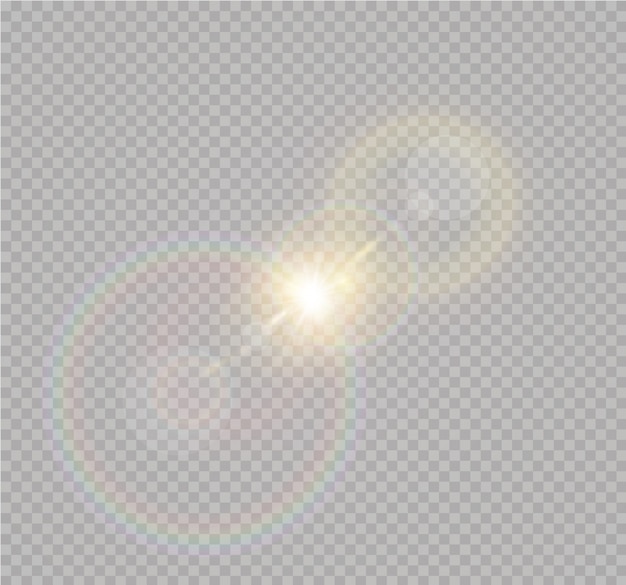
Щелкните на второй в списке слой (Background copy) и измените его прозрачность до 50%. Фотография готова – можете еще раз проверить, насколько хорошо сгладились слишком яркие блики, и, объединив слои, сохранить фотографию.
Видео по теме
Как убрать блики с фотографии
Инструкция
Откройте фотографию для редактирования. Создайте новый слой и на панели инструментов выберите Eye Dropper (инструмент пипетки). Кликните пипеткой по коже человека на фотографии, выбрав средний телесный оттенок – не самый темный, но и не самый светлый, между бликами и затененными областями. Нужный цвет автоматически определится на палитре. После этого возьмите небольшую мягкую кисть и на новом слое закрасьте все блики выбранным цветом. Фотография стала выглядеть неестественно, а кожа потеряла натуральность – поэтому следующим шагом станет установка нужного режима смешивания слоев. Создайте копию оригинального слоя (Background copy), с помощью команды Duplicate layer. Поместите копию между оригинальным слоем и новым слоем, на котором вы закрашивали блики. После этого измените режим смешивания слоев на Color в строке Blending mode.
Создайте копию оригинального слоя (Background copy), с помощью команды Duplicate layer. Поместите копию между оригинальным слоем и новым слоем, на котором вы закрашивали блики. После этого измените режим смешивания слоев на Color в строке Blending mode.На панели инструментов возьмите инструмент затемнение (Burn tool) и установите нулевую жесткость кисти, в разделе Range поставьте значение Highlights, а в разделе Exposure – 10%.
Кистью с установленными настройками и подходящим диаметром закрасьте снова засвеченные фрагменты фотографии, чтобы сгладить кожу и сделать ее равномерной.Увеличьте масштаб фотографии и внимательно просмотрите все области кожи на предмет неестественных цветных пятен, появившихся после обработки. Если таковые имеются, возьмите на панели инструментов Blur tool – инструмент размытия, и слегка растушуйте им края пятен, чтобы они не выделялись на коже.
Щелкните на второй в списке слой (Background copy) и измените его прозрачность до 50%. Фотография готова – можете еще раз проверить, насколько хорошо сгладились слишком яркие блики, и, объединив слои, сохранить фотографию.
Видео по теме
Урок 9. Как убрать блики в Photoshop
К сожалению, не все подвластно фотографам. Даже самый профессиональный фотограф не может предотвратить возникновение бликов на лице, которые проявляются благодаря вспышке, особенно если съемка происходит не в студии. Существует несколько способов удаления бликов в Adobe Photoshop. Но мы сегодня рассмотрим самый простой и действенный способ, который позволит сделать кожу матовой и в то же время естественной. А чтобы не создавать эффект «пластикового лица», лишая его естественного блеска, мы оставим едва заметные блики.
Этапы проведения работ.
1. Откройте исходную фотографию в программе Photoshop. 2. Создайте новый слой перейдя в меню «Слои» – «Новый» – «Слой» или нажмите сочетание клавиш на клавиатуре Shift+Ctrl+N.
3. Поменяйте режим смешивание на «Затемнение». этот параметр очень важен, т.к. именно в нем и кроется весь секрет успеха. 4. В вертикальной панели инструментов примените инструмент «Восстанавливающая кисть». Если вы не нашли на панели такого инструмента, кликните правой кнопкой мыши по инструменту «Точечная восстанавливающая кисть» и выберите необходимый инструмент. 5. В панели настроек инструмента поменяйте параметр «Образец» на «Все слои».
4. В вертикальной панели инструментов примените инструмент «Восстанавливающая кисть». Если вы не нашли на панели такого инструмента, кликните правой кнопкой мыши по инструменту «Точечная восстанавливающая кисть» и выберите необходимый инструмент. 5. В панели настроек инструмента поменяйте параметр «Образец» на «Все слои».Как сделать солнечный блик в Фотошоп, 2 быстрых способа
Солнечный блик может сделать скучное изображение довольно драматичным. Очень сложно получить хороший снимок естественного солнечного блика, особенно, когда используется только естественный свет и контраст между светлыми и темными участками изображения настолько сильный, что даже функция Active-D lighting с ним не справится.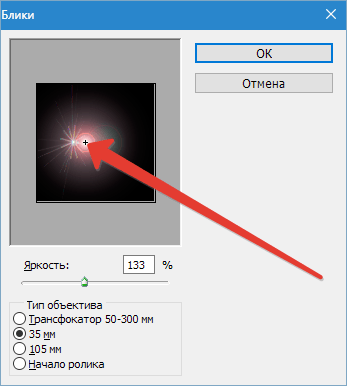 К счастью, у нас есть Photoshop и множество специальных эффектов, таких как солнечный блик, которые могут быть волшебным образом созданы, добавлены, улучшены, используя функциональные возможности программного обеспечения.
К счастью, у нас есть Photoshop и множество специальных эффектов, таких как солнечный блик, которые могут быть волшебным образом созданы, добавлены, улучшены, используя функциональные возможности программного обеспечения.
Зачем добавлять солнечный блик?
Специальные эффекты, в частности солнечный блик, сводятся к личным предпочтениям фотографа. Вот несколько причин, чтобы добавить солнечный блик в процессе постобработки:
- Усилить солнечные лучи.
- Повысить контраст и усилить драму.
- Скрыть нежелательное нагромождение в кадре.
- Достичь художественный эффект, например, если вы хотите передать мечтательное и романтическое настроение или мягкую и уютную атмосферу, как на фотографии справа вверху.
Когда не стоит добавлять солнечный блик?
Когда вы откроете для себя магию Photoshop, вы можете легко увлечься азартом добавления всевозможных эффектов, и существует опасность, что вы будете добавлять их во все изображения, даже когда это не входит в контекст, неуместно и не нужно. Предлагаю избегать добавления солнечных бликов, когда:
Предлагаю избегать добавления солнечных бликов, когда:
- в кадре отсутствует солнце или большой источник света.
- это делает изображение неестественным, если вы на самом деле хотите добиться натуральности эффекта.
Как сделать солнечный блик в Фотошоп
Как это обычно бывает в Photoshop, есть несколько способов сделать то или иное. В этом уроке мы сосредоточимся на двух способах добавить солнечный блик.
1. Способ первый: использование фильтра Блик
Добавление солнечного блика в изображение вверху не будет иметь большого значения для уже пересвеченного неба и части здания. Прежде всего нужно создать контраст, затемнив фотографию. Скопируйте изображение на новый слой с помощью CMD/CNTRL + J и затемните его, применив корректирующий слой Уровни.
Объедините скопированный слой и Уровни, выделив оба и нажав CMD/CNTRL + E. Теперь у вас есть новый затемненный слой. Сделайте еще одну копию слоя и на нем начинайте работу с солнечным бликом.
Теперь у вас есть новый затемненный слой. Сделайте еще одну копию слоя и на нем начинайте работу с солнечным бликом.
Когда вы добавите блик, он станет частью изображения, а не появится отдельно на новом слое. Поэтому, чтобы обезопасить себя, сохраните копию затемненного слоя, которую не будете трогать. Всегда работайте с солнечным бликом на новом скопированном слое, чтобы в случае ошибки или необходимости перенести блик, вам не пришлось снова создавать затемненный слой. Вы просто сможете удалить слой, на котором работаете, и сделать дубликат неприкасаемого слоя, чтобы начать работу с бликом заново.
В Photoshop создайте блик с помощью верхней панели инструментов, перейдя в Фильтр-Рендеринг-Блик.
Вы можете экспериментировать, какой тип блика вы хотели бы добавить, нажав на кружки около вариантов блика, и отрегулировать интенсивность путем перемещения слайдера. Нажмите OK, когда будете довольны своим выбором, и солнечный блик будет наложен на ваше изображение в том же слое.
Как только вы примените этот фильтр к изображению, создайте слой-маску и с помощью мягкой черной кисти удалите эффект с тех участков, которые вы хотите защитить, например, с лица (убедитесь, что работаете на маске, а не на слое).
В конце мною был добавлен фото фильтр, чтобы сделать изображение более теплым. Ниже вы видите изображение до и после применения эффекта солнечного блика. Всегда рекомендуется сохранять изображение с бликом как новый файл JPG, а также сохраняйте файл в формате PSD со всеми слоями на случай, если придется вернуться к нему в будущем.
2. Способ второй: использование наложений
Эффект солнечных бликов в Photoshop имеет очень небольшой выбор, как вы могли заметить выше. Есть гораздо более интересные солнечные блики разных форм и цветов в виде наложений.
Есть гораздо более интересные солнечные блики разных форм и цветов в виде наложений.
Ниже приведен пример изображения с легким солнечным бликом, добавленным в Photoshop с использованием одного из встроенных вариантов. Я думаю, что он недостаточно драматичен. В этом примере я усиливаю блик, применяя наложение.
Сначала затемняем изображение с помощью Уровней, как и в первом способе, используя слой-маску, чтобы защитить те участки, которые не нужно затемнять. Затем примените наложение на все изображение, как показано ниже.
Измените режим наложения слоя на Экран, что приведет к исчезновению всех темных областей наложения, и останутся только светлые наложенные области.
Ниже вы видите окончательное изображение в JPG с новым наложением солнечного блика и затемнением всего изображения для большего контраста.
Ниже еще одно изображение, к которому также будет применено наложение солнечного блика, но в этот раз более интенсивно, чем в примере выше.
Наложение такое сильное, как вы видите на Слое 1 ниже, и я применила корректирующий слой Уровни, чтобы осветлить его немного, и маску слоя, чтобы частично удалить эффект наложения с некоторых участков.
Ниже вы видите финальное изображение с усиленным эффектом наложения солнечного блика, будто фотография была сделана с использованием теплого фильтра на объективе.
О чем следует помнить, добавляя солнечный блик:
- Будьте осторожны и экспериментируйте с непрозрачностью для достижения желаемого эффекта.
- Затемните окружающую область, чтобы подчеркнуть блик, особенно на очень светлых изображениях.
- Скрывайте эффект под маской на лицах и тех областях, которые в нем не нуждаются.
 Блики, созданные в Photoshop, кажутся слишком идеальными и с жесткими краями. Вы всегда можете скрыть их частично под маской и смягчить края наложенного эффекта.
Блики, созданные в Photoshop, кажутся слишком идеальными и с жесткими краями. Вы всегда можете скрыть их частично под маской и смягчить края наложенного эффекта.
Я надеюсь, вам понравился этот небольшой урок о том, как добавить солнечный блик в программе Photoshop.
Автор: Lily Sawyer
Перевод: Татьяна Сапрыкина
Как быстро и легко удалить резкие блики в Photoshop
Подробности Категория: Обработка фотографий
Как убрать блик и вернуть детали Готовим маску для блика Подгоняем текстуру Проявляем фактуру
Блик – это яркое пятно отраженного света на освещённой поверхности, которое возникает как зеркальное отражение мощных источников света. Такими источниками света могут быть, например солнце, фотовспышка или другие осветительные приборы (рис.1).
Рис.1 Блик от солнца, который нужно убрать с фотографии.
На многих фотографиях блики смотрятся красиво и являются частью их композиции, но иногда блики нужно убирать. Сделать это не так просто как может показаться на первый взгляд. Трудности возникают из-за того что яркость блика выходит за пределы тонового диапазона фотографии. Часто при удалении блика с фотографии в Фотошопе его просто делают темнее, имитируя однородность поверхности. Такой подход возможен в случаях, когда блик имеет незначительный для рисунка фактуры размер или он отражается от однотонной поверхности. Если поверхность имеет фактуру или рисунок, в блике теряются детали, становясь однородным белым пятном. Такое пятно выглядит некрасиво, независимо от его яркости. Блик убирают, маскируя его инструментами «Штамп» или «Заплатка», но при этом теряется возможность подгонять границы восстановленной области, ее яркость, форму и расположение. Труднее всего убирать блик большого размера с объемной сферической поверхности, на которой рисунок имеет кривые линии как, например, на рис.1. О том, как это сделать простыми методами программы Фотошоп, описывается в этой статье.
Сделать это не так просто как может показаться на первый взгляд. Трудности возникают из-за того что яркость блика выходит за пределы тонового диапазона фотографии. Часто при удалении блика с фотографии в Фотошопе его просто делают темнее, имитируя однородность поверхности. Такой подход возможен в случаях, когда блик имеет незначительный для рисунка фактуры размер или он отражается от однотонной поверхности. Если поверхность имеет фактуру или рисунок, в блике теряются детали, становясь однородным белым пятном. Такое пятно выглядит некрасиво, независимо от его яркости. Блик убирают, маскируя его инструментами «Штамп» или «Заплатка», но при этом теряется возможность подгонять границы восстановленной области, ее яркость, форму и расположение. Труднее всего убирать блик большого размера с объемной сферической поверхности, на которой рисунок имеет кривые линии как, например, на рис.1. О том, как это сделать простыми методами программы Фотошоп, описывается в этой статье.
Подготовительный шаг
Первым делом необходимо внимательно осмотреть блик.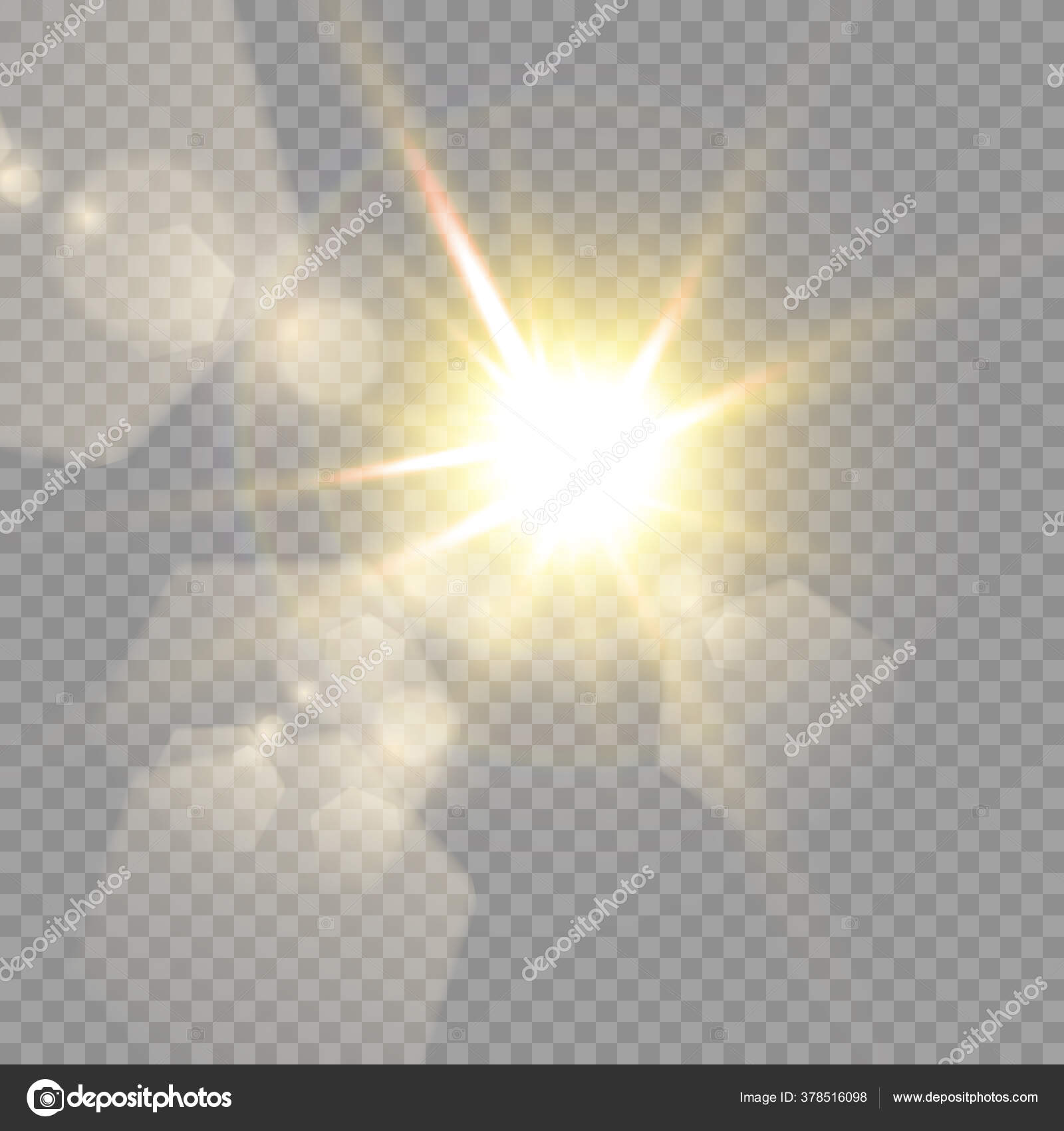 Различают несколько вариантов:
Различают несколько вариантов:
- На месте блика есть только белое пятно, текстура потеряна полностью.
- Эффект является небольшим пересветом с сохранением фактуры предмета.
Во втором случае убрать недостаток очень легко, достаточно взять кисть темнее и обработать участок, пока он не сравняется по светотеневому рисунку со всем предметом.
youtube.com/embed/uubGKeStGOk?feature=oembed» frameborder=»0″ allow=»accelerometer; autoplay; encrypted-media; gyroscope; picture-in-picture» allowfullscreen=»»/>
Техника удаления блика от вспышки
Техника, которую я продемонстрирую в этом уроке применима к большинству изображений имеющих такие дефекты. Её суть заключается в выборе цвета с нормального (не засвеченного) участка кожи и переносе этого цвета в проблемные зоны на лице модели.
Для начала откройте изображение, с которым вы будете работать в программе. При помощи кнопки внизу создайте новый, его мы используем для размещения цвета нормальной кожи.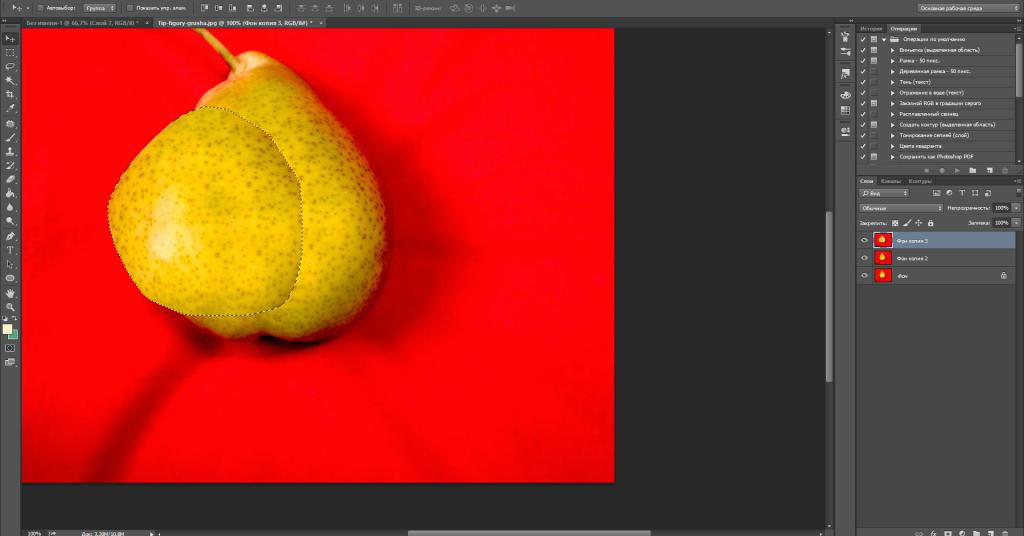
Возьмите инструмент пипетка для взятия образца цвета, установите среднее значение размера образца как показано ниже.
Кликните «Пипеткой» на не засвеченном участке кожи рядом с проблемной областью. При этом выбранный цвет будет установлен в качестве основного.
Комбинацией клавиш (Shift+F5) вызовите диалог команды «Заполнить» в качестве источника цвета укажите основной нажмите кнопку ОК.
Слой залит выбранным цветом, соответственно в документе мы невидим ничего кроме него. Нужно сделать так чтобы выбранный цвет был применён только к участкам кожи подвергнутым действию вспышки.
Засвеченные области светлее установленного нами цвета, следовательно, изменив режим наложения этого слоя на «затемнение» цвет останется видимым только в тех областях на изображении которые светлее него, на более темных участках он исчезнет. Проделаем эту операцию:
Посмотрите на получившийся у меня результат удаления блика от вспышки. Изображение выглядит вполне достойно, при необходимости можно уменьшить значение непрозрачности слоя, чтобы работа не выглядела как «заплатка» на лице.
Однако для примера я взял только часть фотографии с дефектом, в «реале» действие этого приёма распространится не только на засвеченные вспышкой участки кожи, но и на все области которые будут светлее выбранного цвета. В этом случае отчаиваться не стоит, «беде» можно помочь применив к слою с цветом маску.
Инвертируйте маску (Ctrl+I) так чтобы цвет не был виден. Теперь возьмете кисть противоположного цвета с мягкими краями и средней прозрачностью.
Обработайте кистью проблемные зоны на фото. Если во время работы с кистью вы допустили ошибку, сдайте шаг назад (Ctrl+Z), либо поменяйте цвет кисти на противоположный и пройдите по ошибочному участку восстанавливая маску слоя. Изменять размер инструмента во время работы ([) – уменьшить, (]) – увеличить.
Так используя простую технику легко удалить блик от вспышки на фотографии.
В целом по вопросам макияжа и с косметическими проблемами лица к «Фотошопу» обращаются реже, чем для коррекции и художественного «вылизывания» самых популярных женских форм, но как убрать блеск с лица в «Фотошопе», интересуются многие.
Если это просто слишком светлые участки, с ними нетрудно справиться в пару кликов, используя в той или иной степени деструктивные методы коррекции, а в «клинических» случаях (яркие блики) придется повозиться, потому что разрушающие пиксельную структуру способы здесь не «прокатят».
Первый случай
Проблема с белым пятном решается труднее, чем вышеописанный пример. Чаще всего фотографы маскируют такие недостатки при помощи инструментов «Штамп» или «Заплатка». Но такой способ недостаточно хорош, потому что теряется яркость, форма и, конечно же, сама фактура предмета.
Самым трудным вариантом будет та фотография, на которой объект имеет сферическую поверхность. Убрать блики на лице в фотошопе как раз один из таких примеров. О том, как же все-таки быстро и качественно привести фотографию в порядок, и будет идти речь дальше.
Меняем цвет лица
В «Фотошопе» можно запросто, в один миг, загореть до неприличия, оживить лицо или добавить ему аристократической бледности, или так «отгламурить», что все звезды Голливуда будут «отдыхать».
Для этого годятся все инструменты перекрашивания, включая такие, как «Цветовой баланс», «Цветовой тон/Насыщеность», «Выборочная коррекция цвета», «Заменить цвет» и «Фотофильтр».
Все эти команды можно вызвать из списка «Коррекция» в меню «Изображение», или использовать соответствующие корректирующие слои («Слои» > «Новый корректирующий слой»).
В первом случае лицо нужно обязательно выделить, прежде чем применять ту или иную коррекцию, ну а корректирующие слои добавляют свою собственную маску, на которой можно затем внести поправки черной кистью, то есть убрать эффект там, где он ни к чему (глаза, брови, губы и т..jpg) д.).
д.).
В коррекции «Цветовой тон/Насыщеность» еще предусмотрена специальная функция «Тонирование», с помощью которой можно придать лицу любой оттенок.
Можно даже использовать корректирующий слой «Цвет», залив лицо нужной краской, а затем изменив режим наложения на «Мягкий свет».
Некоторые «гурманы» тонируют лицо в цветовом режиме Lab, поскольку в этом случае появляется возможность раздельного воздействия на цвет яркостью и контрастом изображения.
На рисунке-шпаргалке показаны соотношения цветовых каналов a, b и канала яркости L в цветовом пространстве Lab для различных оттенков кожи с учетом тональных нюансов в полутенях и светах.
Как убрать блики в фотошопе и вернуть детали
- Добавив снимок в фотошоп, необходимо сделать копию. Для этого нужно нажать правой кнопкой мыши по миниатюре и выбрать параметр «Создать дубликат слоя».
- Следующим шагом будет опять осмотр снимка. Если есть блик, то должна быть и часть объекта, не засвеченная им.
 Ее-то и нужно перенести на белое пятно.
Ее-то и нужно перенести на белое пятно. - Чтобы уже наконец-то начать работу над бликом, необходимо его локализовать. Для этого создается «Маска слоя», находится она на панели миниатюр в самом низу.
- После нужно выделить недостаток таким образом, чтобы переход был мягким и плавным.
- Для начала необходимо перейти в меню «Выделение» и выбрать параметр «Цветовой диапазон». В открывшемся диалоговом окне выбрать пункт «Черная подложка» и все настроить таким образом, чтобы блик стал белым, а все остальное максимально темным.
- После того как все будет окончено, нажмите на кнопку «Ок», и на фотографии появится выделение свечения. И теперь маску, которая была открыта до этого, закрасьте черной кистью.
- Потом размойте пятно при помощи окна «Маски» так, чтобы не было рваных краев. Вот так можно легко убрать блики в фотошопе.
Режим наложения
- Откройте фотографию, которую вы хотите обработать. Я открыл фотку с Анджелиной Джоли. Всё ее личико так блестит, как будто ее маслом намазали.

- Теперь раскройте список параметров наложения и выберете «Затемнение». Только перед этим не забудьте снять замочек со слоя, иначе вы не сможете его редактировать.
- Возьмите инструмент «Пипетка» и кликните им на том участке кожи, где данного жирного блеска нет. Ваш основной цвет должен стать под цвет кожи.
- Теперь выбираем инструмент «Кисть» и ставим непрозрачность 30%, жесткость на 0 и нажим на 50-60%. После чего начинайте этой кисточкой закрашивать жирные участки лица.
- Где-то надо немного провести кистью, где-то придется потыкать побольше. Меняйте размер кисти, где это необходимо. Но в итоге жирность уйдет.
Создание текстуры
После того как работа с бликом прошла, его необходимо заполнить текстурой. После этого нужно взять инструмент «Лассо» и выделить весь объект. Не обязательно это делать точно, в будущем все изъяны сгладятся.
После того как все будет готово, нужно перенести выделение на новый слой при помощи правой клавиши мыши. Далее начинается время творчества: объект необходимо перенести так, чтобы он закрывал блик на исходнике, при этом текстура по краям максимально совпадала. Для этого можно масштабировать и изменять слой. Завершающим этапом все ненужное стирается мягким ластиком так, чтобы не был задет блик на исходнике, и все выглядело максимально естественно.
Далее начинается время творчества: объект необходимо перенести так, чтобы он закрывал блик на исходнике, при этом текстура по краям максимально совпадала. Для этого можно масштабировать и изменять слой. Завершающим этапом все ненужное стирается мягким ластиком так, чтобы не был задет блик на исходнике, и все выглядело максимально естественно.
Вот и весь ответ на вопрос «Как убрать блики в фотошопе?».
Фоны с эффектом блика для Фотошопа
Особой популярностью пользуются фоны с эффектом блика для Фотошопа. Они могут стать отличным началом для создания красочной открытки или приглашения на свадьбу. Отлично подходят они и для создания коллажа. Вы можете найти фон в виде обычного JPEG-файла. Но лучше поискать фон с бликом в виде текстуры. Обычно на разных сайтах распространяются целые архивы с несколькими десятками таких фонов. Это предоставляет вам широкий выбор.
Текстуры устанавливаются в Adobe Photoshop. После этого они доступны прямо в графическом редакторе, хранить их на жестком диске уже не нужно. Для работы с текстурами существует отдельный инструмент. Обычно текстура используется для создания фона. Но иногда она применяется для закрашивания какого-нибудь трехмерного элемента. Также текстуры помогают залить обычный двухмерный рисунок или логотип.
Для работы с текстурами существует отдельный инструмент. Обычно текстура используется для создания фона. Но иногда она применяется для закрашивания какого-нибудь трехмерного элемента. Также текстуры помогают залить обычный двухмерный рисунок или логотип.
Проявление фактуры
После того как предыдущий шаг был выполнен достаточное количество раз, можно перейти к выравниванию светотеневого рисунка.
Для начала нужно создать новый слой с параметром «Мягкий свет» и взять кисти белого и черного цвета. Теперь по всему объекту нужно прорисовать блики и тени там, где они были. Когда все будет выполнено, нужно подкрутить бегунок «Непрозрачность» так, чтобы все стало выглядеть максимально естественно.
Создав необходимый световой рисунок, можно приступать непосредственно к проявлению фактуры, а для этого нужно перейти в меню фильтр, выбрать параметр «Другое» и в нем найти подпункт «Цветовой контраст». В открывшемся диалоговом окне нужно выставить значение около 7 пикселей, лучше равняться на фотографию выше и постараться добиться такого же результата на любой фотографии.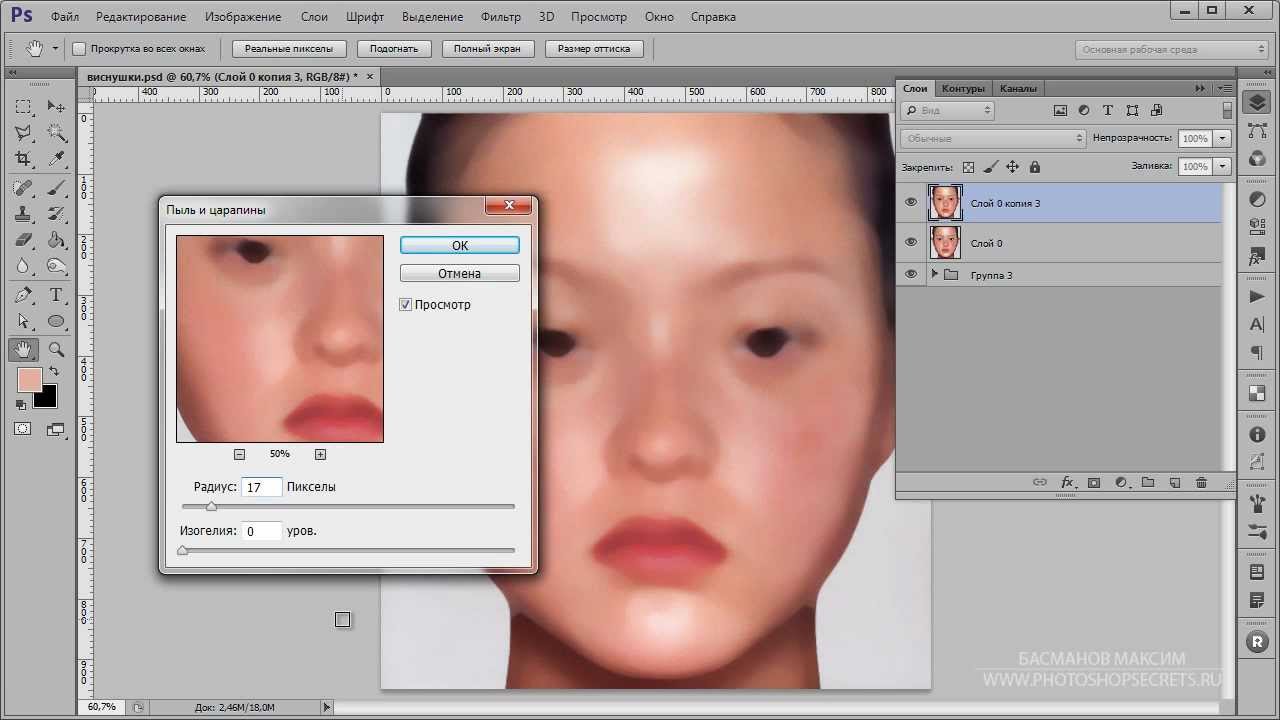 Поставив режим слоя «Перекрытие», нужно включить «Маску» и залить ее черным цветом, после чего кистью белого цвета с непрозрачностью 20 % прорисовать область блика, чтобы проявить фактуру материала.
Поставив режим слоя «Перекрытие», нужно включить «Маску» и залить ее черным цветом, после чего кистью белого цвета с непрозрачностью 20 % прорисовать область блика, чтобы проявить фактуру материала.
Убрать блики от вспышки в фотошопе, как и от солнца, можно по данному уроку.
Кисти с бликами для Фотошопа
Если вы помните, то в самом начале урока мы создали кисть с бликом для Фотошопа. Если задействовать соответствующий инструмент, то данная кисть будет в числе вариантов. Но результат её применения вас не порадует, так как блик будет окрашен в один цвет.
Именно поэтому кисти с бликами для Фотошопа не так популярны, как текстуры. В Интернете вы сможете найти некоторые наборы кистей. Но чаще всего это даже не блики, а звездочки. Если вы фотографируете ночной город, то такие звездочки оставляют после себя горящие фонари. Пользоваться кистью — это отдельное искусство, о чём нужно говорить на отдельном уроке. Пока же скажем, что начинающие пользователи не должны стремиться к установке подобных кистей.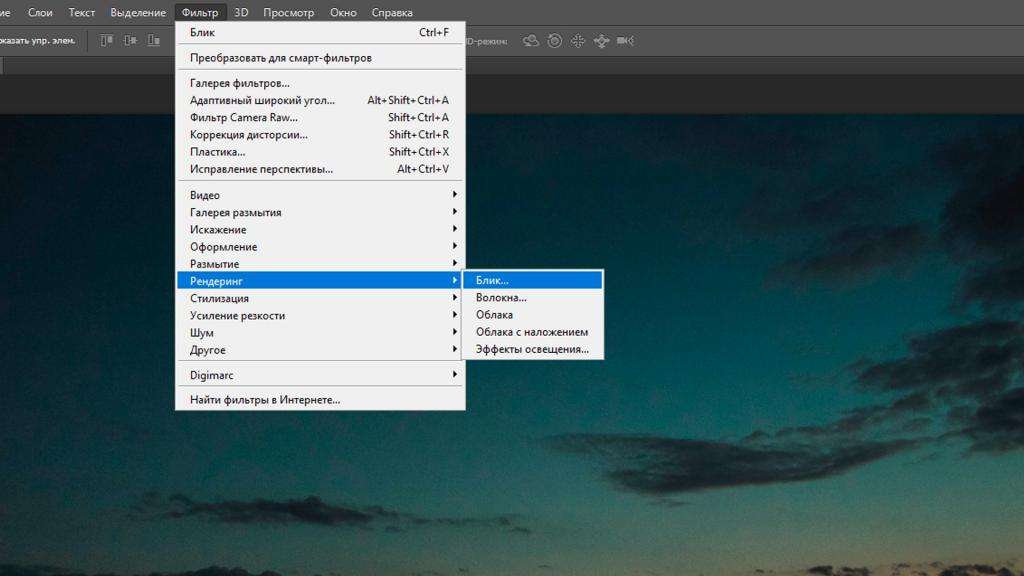 Первое время лучше пользоваться соответствующим фильтром или загруженными фонами.
Первое время лучше пользоваться соответствующим фильтром или загруженными фонами.
Если же вы всё же решили установить кисти, то делается это в упомянутом уже разделе «Управлением наборами». С этим теперь у вас никаких сложностей возникнуть не должно.
Ещё блики можно создавать при помощи соответствующих плагинов. Так называют отдельные утилиты, добавляющие в Photoshop новые фильтры. Но вам нужно помнить, что установка большого количества плагинов замедляет быстродействие графического редактора. А ещё далеко не все плагины работают в новых версиях программы. Например, для создания бликов идеально подходят плагины Knoll Light Factory и Star Filter Pro. Но в Photoshop CC они не работают. И ещё нужно помнить, что плагины редко распространяются бесплатно.
Загрузка фотографии в Camera Raw
В этом простом, на первый взгляд, действии тоже есть свои нюансы. Как сделать это в версии CS6?
- Если исходная фотография находится в формате RAW, то перейдите в раздел «Файл», нажмите «Открыть» (для формата JPG — «Открыть как…») и выберите исходную фотографию.

- Затем зажмите клавишу Shift и в окне Camera Raw кликните на кнопку «Открыть объект». Ваша фотография должна открыться в качестве смарт-объекта в стандартном интерфейсе «Фотошопа».
- Скопируйте этот слой, растрируйте его. Теперь у вас два слоя — копия оригинала и смарт-объект.
- Щелкните по миниатюре смарт-объекта, чтобы начать редактирование.
В версии СС открыть Camera Raw для JPG гораздо проще. Создайте копию оригинала, перейдите в раздел «Фильтр» и выберите «Фильтр Camera Raw».
Креативно кадрируйте
Вы наверняка знаете, что можно войти в режим обрезки, нажав клавишу R в модуле Обработка (Develop).
Однако, вы могли не знать о разнообразных сетках, которые можно расположить поверх снимка во время обрезки.
Этот скриншот демонстрирует различные сетки обрезки. Опробуйте их для более креативного кадрирования.
Находясь в режиме обрезки, нажмите клавишу O, прокручивая разные варианты. Они могут предложить отличные идеи, как необычно обрезать ваши снимки. Попробуйте разместить ключевые части фотографии на пересечении линий, чтобы привлечь взгляд.
Они могут предложить отличные идеи, как необычно обрезать ваши снимки. Попробуйте разместить ключевые части фотографии на пересечении линий, чтобы привлечь взгляд.
Visage Lab
Графическая лаборатория на Айфон, открывающая доступ к ретуши кожи, макияжу глаз, цветокоррекция и отбеливанию зубов.
Преимуществ у приложения Visage Lab море – тут и беспрерывные обновления, и интуитивный интерфейс, и подсказки, поджидающие на каждом шагу. И главное – платить за функционал не придется, по крайне мере, базовая версия доступна бесплатно и бессрочно.
Достаем архивную кисть
Это еще один, использующий размытие, универсальный способ для решения различных задач ретуширования. Итак, как убрать блеск с лица в «Фотошопе»? Очень просто — воспользовавшись возможностями архивной кисти.
Фотографию размывают по Гауссу, задав радиус в зависимости от размеров, разрешения изображения и особенностей проблемной области. Затем открывают вкладку «История» в меню «Окно», задают для архивной кисти источник, щелкнув по квадратику (в нашем случае это размытие по Гауссу). Далее здесь же, в истории, переходят на исходное изображение, затем включают «Архивную кисть» и, подобрав ее размер, снизив непрозрачность и поменяв режим «Наложение» на «Затемнение», «закрашивают» проблемы.
Далее здесь же, в истории, переходят на исходное изображение, затем включают «Архивную кисть» и, подобрав ее размер, снизив непрозрачность и поменяв режим «Наложение» на «Затемнение», «закрашивают» проблемы.
Размываем блеск
Для борьбы с блеском, как впрочем и для решения многих других моментов, как редактировать лицо в «Фотошопе», нередко используют частичное размытие.
Делается это следующим образом. Дублируем изображение (пусть это по-прежнему будет лицо с блестящими пятнами на выступающих частях), закрываем на нем глаза, чтобы не мешали, переходим на слой оригинала и размываем картинку, применив «Размытие по Гауссу» («Фильтр» > «Размытие»). Радиус эффекта нужно устанавливать с таким расчетом, чтобы только нейтрализовать засвеченное пятно по отношению к окружающему фону.
Теперь возвращаемся к дубликату, включаем его видимость, берем «Ластик», уменьшаем его непрозрачность (по обстоятельствам) и «протираем» светлые пятна до размытого слоя, на котором они уже не выделяются яркостью (блеском).
Этот прием хорош и для маскировки прыщиков, не украшающих родинок, пигментных пятен, морщин и прочих неприглядностей.
Используйте Caps Lock для Автосмены
Когда нужно быстро работать в модуле Библиотека (Library), мой любимый трюк – нажать Caps Lock на клавиатуре.
С включенным Caps Lock можно использовать клавиатурные сокращения для добавления метаданных изображению и автоматического перехода к следующему.
- P, чтобы отметить снимок как выбранный
- U, чтобы снять флажок с изображения или пропустить текущее
- Цифры 1-5 используются для соответствующей оценки в звездах
- 1-6 используются для цветного ярлыка
Я не могу рекомендовать Автосмену (Auto Advance) как быстрый и простой трюк, но при этом он очень эффективен. С ним можно быстро перемещаться по снимку, при этом держа пальцы на быстрых кнопках, что указаны выше.
Если не хотите использовать Caps Lock, можете активировать режим через меню Фото > Автосмена (Photo > Auto Advance).
Выделение отражающей части предмета
Чтобы избавиться от отражения необходимо выделить всю зеркальную поверхность предмета. Для моей фотографии подойдет инструмент «Прямолинейное лассо» поскольку предмет в основном состоит из прямых линий.
Желательно добавлять к выделению «Растушевку краев», чтобы немного сгладить границу. Нажмите — Слои/Новый/Скопировать на новый…
Затем, включите блокировку прозрачности слоя.
Закрашивание градиентом
Лучше всего показать зеркальную поверхность и убрать отражение, можно плавным перетеканием серых тонов. Для этого идеально подходит инструмент «Градиент».
Берем инструмент «Градиент» и закрашиваем перетеканием черно-серых тонов. Поэкспериментируйте чтобы добиться максимально реалистичного вида. Добавьте несколько переходов или проведите по диагонали.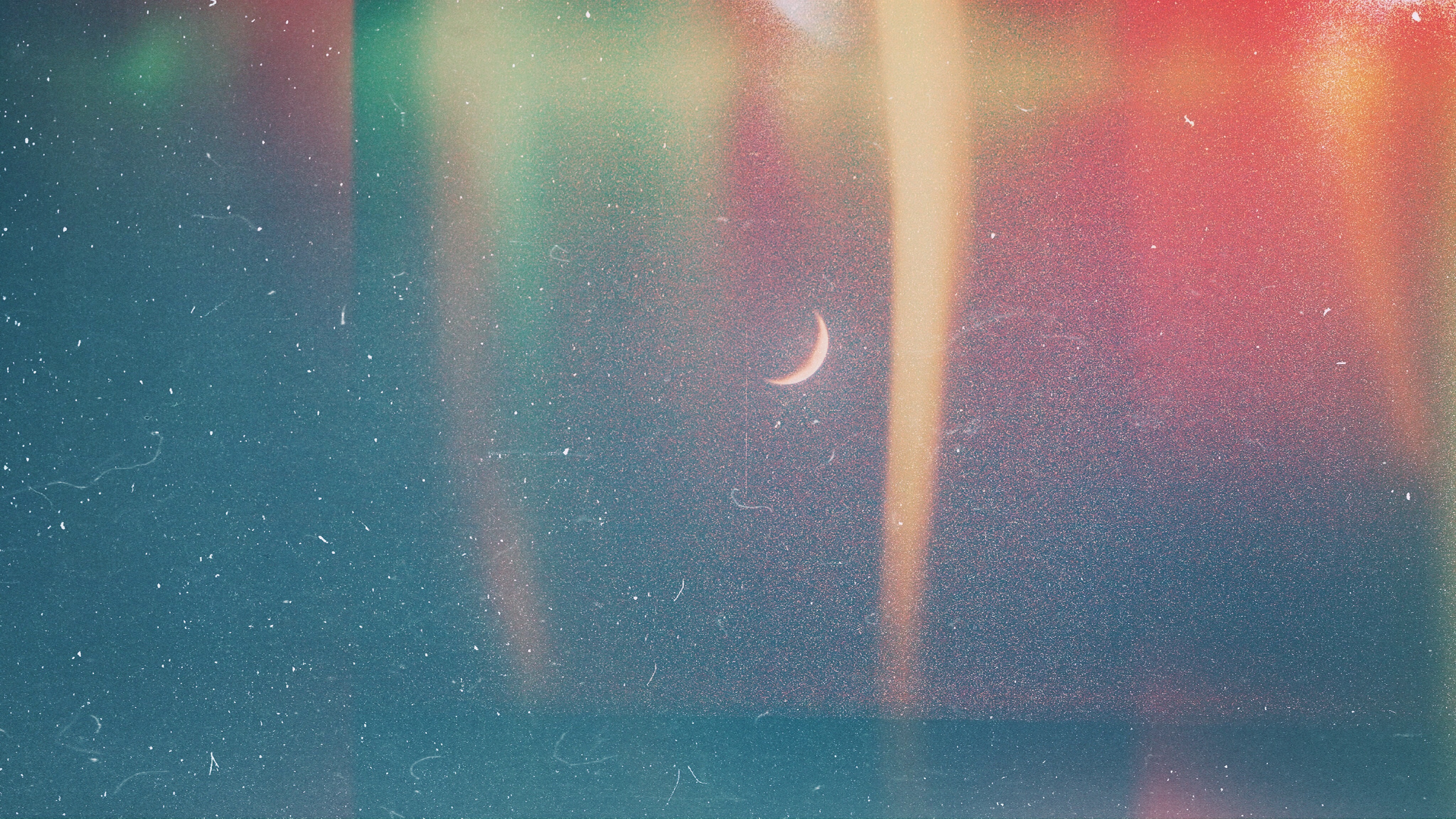
Кнопки и обозначения на панели скрылись, поэтому их необходимо вырезать из основного слоя и перенести вверх.
Приглушаем блики
Все перечисленные методы походят для коррекции в «легких» случаях, но как в «Фотошопе» убрать блеск, если это яркий, белый и, казалось бы, безнадежный блик, с которым трудно справиться без нежелательных последствий, используя стандартную технику.
Совершенно недеструктивный способ нейтрализации ярких бликов связан с использованием цветовых каналов.
Открываем вкладку «Каналы» («Окно» > «Каналы») и выбираем канал с максимальной контрастностью изображения (для кожи это, как правило, синий канал).
Выбрав, закрываем каналы, переходим на панель «Слои» и дублируем изображение на новый слой (Ctrl + J).
Добавляем корректирующий слой «Микширование каналов», кликнув на иконке в палитре слоев внизу или выбрав эту команду в списке «Новый корректирующий слой» в меню «Слои».
В диалоговом окне помечаем «Монохромный», обнуляем красный и зеленый цвета, а для синего тона задаем цифру «100». Так синий канал оказывается на отдельном (корректирующем) слое.
Так синий канал оказывается на отдельном (корректирующем) слое.
Теперь добавляем новый корректирующий слой «Инвертировать» (изображение преобразуется в негатив), чтобы блики стали темными.
Добавляем корректирующий слой «Кривые» и, двигая верхний узелок кривой влево, осветляем все, кроме бликов.
Теперь группируем все слои (кроме фона), выбрав их вместе в палитре слоев с нажатой клавишей Ctrl и нажав сочетание Ctrl + G. Затем изменяем для группы режим наложения на «Затемнение основы» и с удовлетворением отмечаем, что блики уже не «светятся», а текстура «на месте». Если же они затемнились недостаточно, нетрудно раскрыть группу и поправить настройки на слое «Кривые», затемнив блики еще больше, но здесь мы рискуем потерять текстуру, что не входит в наши планы, так как убрать блеск с лица в «Фотошопе» — это не значит просто сделать его матовым.
В таком случае преобразуем нашу группу слоев в смарт-объект, выбрав такую команду в контекстном меню слоя группового слоя или в меню «Фильтр» («Преобразовать для смарт-фильтров»).
Теперь выбираем фильтр «Размытие по Гауссу» («Фильтр» > «Размытие») и, задав подходящий радиус, проявляем текстуру в области блика. Чрезмерный эффект, если текстура кожи слишком выражена, можно приглушить, уменьшив непрозрачность.
Если ретушь таких изъянов и недостатков кожи, как блики, пятна, шрамы, морщины и т. д., может привести к деструктивным последствиям, то изменить цвет лица в «Фотошопе» можно в два счета, не опасаясь за текстуру кожи, правда, при условии, что вы не собираетесь переплюнуть Аватара.
Закрашиваем яркие пятна
В некоторых простых случаях можно закрасить светлые (блестящие) пятна мягкой кистью, подобрав пипеткой подходящий цвет в непосредственной близи с пятном. Непрозрачность кисти в таких случаях немного уменьшают и меняют режим наложения на «Затемнение». Результат будет естественнее, если вместо стандартной подобрать кисть формата «Кожа» с подходящим текстурным рисунком.
Сейчас мы рассмотрим, как убрать блеск с лица в «Фотошопе» при помощи «хирургического вмешательства» ретуширующих инструментов. Например, можно убрать жирный блеск, наложив на него подходящую «заплатку» (инструмент в группе «Точечная восстанавливающая кисть») или при помощи средства «Штамп». В последнем случае выбирают образец для замещения, щелкнув в этой точке с нажатой клавишей Alt, а затем закрашивают светлое пятно.
Например, можно убрать жирный блеск, наложив на него подходящую «заплатку» (инструмент в группе «Точечная восстанавливающая кисть») или при помощи средства «Штамп». В последнем случае выбирают образец для замещения, щелкнув в этой точке с нажатой клавишей Alt, а затем закрашивают светлое пятно.
Улучшите производительность
Если Lightroom работает медленно, могу предложить три способа то исправить:
- На вкладке Параметры > Производительность (Preferences > Performance) снимите галочку Использовать графический процессор (Use Graphics Processor).
- На вкладке Параметры > Обработка Файлов (Preferences > File Handling) увеличьте размер в поле Настройки кэша RAW файлов (Camera Raw Cache). Себе я установил 30 Гб.
- Периодически запускайте Файл > Оптимизировать каталог (File > Optimize Catalog).
Как удалить блики на лице в фотошопе.
 Как убрать солнечные блики
Как убрать солнечные бликиК сожалению, не все подвластно фотографам. Даже самый профессиональный фотограф не может предотвратить возникновение бликов на лице, которые проявляются благодаря вспышке, особенно если съемка происходит не в студии. Существует несколько способов удаления бликов в Adobe Photoshop. Но мы сегодня рассмотрим самый простой и действенный способ, который позволит сделать кожу матовой и в то же время естественной. А чтобы не создавать эффект «пластикового лица», лишая его естественного блеска, мы оставим едва заметные блики.
Этапы проведения работ.
1. Откройте исходную фотографию в программе Photoshop.
2. Создайте новый слой перейдя в меню «Слои» – «Новый» – «Слой» или нажмите сочетание клавиш на клавиатуре Shift+Ctrl+N.
3. Поменяйте режим смешивание на «Затемнение». этот параметр очень важен, т.к. именно в нем и кроется весь секрет успеха.
4. В вертикальной панели инструментов примените инструмент «Восстанавливающая кисть». Если вы не нашли на панели такого инструмента, кликните правой кнопкой мыши по инструменту «Точечная восстанавливающая кисть» и выберите необходимый инструмент.
Если вы не нашли на панели такого инструмента, кликните правой кнопкой мыши по инструменту «Точечная восстанавливающая кисть» и выберите необходимый инструмент.
5. В панели настроек инструмента поменяйте параметр «Образец» на «Все слои».
6. Зажмите кнопку Alt и кликните на наиболее подходящем участке кожи, на котором отсутствует блик. Теперь закрасьте все блики на лице.
7. Отрегулируйте параметр «Непрозрачность», пока не добьетесь подходящего результата.
Теперь вы знаете, как, не потратив и трех минут, убрать блики и жирный блеск с лица. Готовую фотографию сохраните на компьютер.
Во время фотосъёмки бывают ситуации, когда свет вспышки отражается от кожи человека при этом создаётся впечатление сильно лоснящейся от жира кожи. Конечно, такой кадр можно переснять, жаль, не всегда есть такая возможность.
В этом случае поможет не сложная техника удаления блика, от вспышки используя простую технику обработки изображения в фотошопе.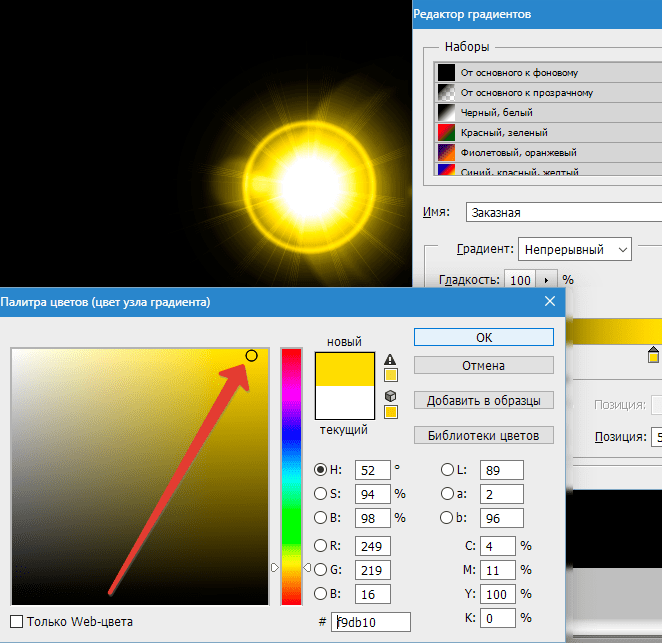 Для демонстрации такой техники я выбрал фрагмент фото с наиболее явно видимым дефектом такого рода:
Для демонстрации такой техники я выбрал фрагмент фото с наиболее явно видимым дефектом такого рода:
Техника удаления блика от вспышки
Техника, которую я продемонстрирую в этом уроке применима к большинству изображений имеющих такие дефекты. Её суть заключается в выборе цвета с нормального (не засвеченного) участка кожи и переносе этого цвета в проблемные зоны на лице модели.
Для начала откройте изображение, с которым вы будете работать в программе. При помощи кнопки внизу создайте новый, его мы используем для размещения цвета нормальной кожи.
Возьмите инструмент пипетка для взятия образца цвета, установите среднее значение размера образца как показано ниже.
Кликните «Пипеткой» на не засвеченном участке кожи рядом с проблемной областью. При этом выбранный цвет будет установлен в качестве основного.
Комбинацией клавиш (Shift+F5) вызовите диалог команды «Заполнить» в качестве источника цвета укажите основной нажмите кнопку ОК.
Слой залит выбранным цветом, соответственно в документе мы невидим ничего кроме него. Нужно сделать так чтобы выбранный цвет был применён только к участкам кожи подвергнутым действию вспышки.
Нужно сделать так чтобы выбранный цвет был применён только к участкам кожи подвергнутым действию вспышки.
Засвеченные области светлее установленного нами цвета, следовательно, изменив режим наложения этого слоя на «затемнение» цвет останется видимым только в тех областях на изображении которые светлее него, на более темных участках он исчезнет. Проделаем эту операцию:
Посмотрите на получившийся у меня результат удаления блика от вспышки. Изображение выглядит вполне достойно, при необходимости можно уменьшить значение непрозрачности слоя, чтобы работа не выглядела как «заплатка» на лице.
Однако для примера я взял только часть фотографии с дефектом, в «реале» действие этого приёма распространится не только на засвеченные вспышкой участки кожи, но и на все области которые будут светлее выбранного цвета. В этом случае отчаиваться не стоит, «беде» можно помочь применив к слою с цветом маску.
Инвертируйте маску (Ctrl+I) так чтобы цвет не был виден. Теперь возьмете кисть противоположного цвета с мягкими краями и средней прозрачностью.
Теперь возьмете кисть противоположного цвета с мягкими краями и средней прозрачностью.
Обработайте кистью проблемные зоны на фото. Если во время работы с кистью вы допустили ошибку, сдайте шаг назад (Ctrl+Z), либо поменяйте цвет кисти на противоположный и пройдите по ошибочному участку восстанавливая маску слоя. Изменять размер инструмента во время работы ([) – уменьшить, (]) – увеличить.
Так используя простую технику легко удалить блик от вспышки на фотографии.
Блик — это светлое пятно, которое возникает благодаря отражению света на предмете. На многих снимках такой эффект очень красиво выглядит, и чаще всего фотографы специально добиваются его на фотографии. Но иногда блик делает картину некрасивой и приковывает слишком много внимания. На самом деле натурально убрать недостаток очень даже просто. О том, как убрать блики в фотошопе, и пойдет речь в данной статье.
Подготовительный шаг
Первым делом необходимо внимательно осмотреть блик. Различают несколько вариантов:
- На месте блика есть только белое пятно, текстура потеряна полностью.
- Эффект является небольшим пересветом с сохранением фактуры предмета.
Во втором случае убрать недостаток очень легко, достаточно взять кисть темнее и обработать участок, пока он не сравняется по светотеневому рисунку со всем предметом.
Первый случай
Проблема с белым пятном решается труднее, чем вышеописанный пример. Чаще всего фотографы маскируют такие недостатки при помощи инструментов «Штамп» или «Заплатка». Но такой способ недостаточно хорош, потому что теряется яркость, форма и, конечно же, сама фактура предмета.
Самым трудным вариантом будет та фотография, на которой объект имеет сферическую поверхность. Убрать блики на лице в фотошопе как раз один из таких примеров. О том, как же все-таки быстро и качественно привести фотографию в порядок, и будет идти речь дальше.
Как убрать блики в фотошопе и вернуть детали
- Добавив снимок в фотошоп, необходимо сделать копию. Для этого нужно нажать правой кнопкой мыши по миниатюре и выбрать параметр «Создать дубликат слоя».
- Следующим шагом будет опять осмотр снимка. Если есть блик, то должна быть и часть объекта, не засвеченная им. Ее-то и нужно перенести на белое пятно.
- Чтобы уже наконец-то начать работу над бликом, необходимо его локализовать. Для этого создается «Маска слоя», находится она на панели миниатюр в самом низу.
- После нужно выделить недостаток таким образом, чтобы переход был мягким и плавным.
- Для начала необходимо перейти в меню «Выделение» и выбрать параметр «Цветовой диапазон». В открывшемся диалоговом окне выбрать пункт «Черная подложка» и все настроить таким образом, чтобы блик стал белым, а все остальное максимально темным.
- После того как все будет окончено, нажмите на кнопку «Ок», и на фотографии появится выделение свечения. И теперь маску, которая была открыта до этого, закрасьте черной кистью.
- Потом размойте пятно при помощи окна «Маски» так, чтобы не было рваных краев. Вот так можно легко убрать блики в фотошопе.
Создание текстуры
После того как работа с бликом прошла, его необходимо заполнить текстурой. После этого нужно взять инструмент «Лассо» и выделить весь объект. Не обязательно это делать точно, в будущем все изъяны сгладятся.
После того как все будет готово, нужно перенести выделение на новый слой при помощи правой клавиши мыши. Далее начинается время творчества: объект необходимо перенести так, чтобы он закрывал блик на исходнике, при этом текстура по краям максимально совпадала. Для этого можно масштабировать и изменять слой. Завершающим этапом все ненужное стирается мягким ластиком так, чтобы не был задет блик на исходнике, и все выглядело максимально естественно.
Вот и весь ответ на вопрос «Как убрать блики в фотошопе?».
Проявление фактуры
После того как предыдущий шаг был выполнен достаточное количество раз, можно перейти к выравниванию светотеневого рисунка.
Для начала нужно создать новый слой с параметром «Мягкий свет» и взять кисти белого и черного цвета. Теперь по всему объекту нужно прорисовать блики и тени там, где они были. Когда все будет выполнено, нужно подкрутить бегунок «Непрозрачность» так, чтобы все стало выглядеть максимально естественно.
Создав необходимый световой рисунок, можно приступать непосредственно к проявлению фактуры, а для этого нужно перейти в меню фильтр, выбрать параметр «Другое» и в нем найти подпункт «Цветовой контраст». В открывшемся диалоговом окне нужно выставить значение около 7 пикселей, лучше равняться на фотографию выше и постараться добиться такого же результата на любой фотографии. Поставив режим слоя «Перекрытие», нужно включить «Маску» и залить ее черным цветом, после чего кистью белого цвета с непрозрачностью 20 % прорисовать область блика, чтобы проявить фактуру материала.
Убрать блики от вспышки в фотошопе, как и от солнца, можно по данному уроку.
Здравствуйте, друзья! Продолжаем дальше знакомство с темой ретуши лица. Тема эта очень популярна и обширна, ведь каждый или каждая из нас хочет, чтобы лицо на фотографии выглядело идеально. И сегодня мы научимся убирать блеск с кожи при помощи фотошопа.
НеИдеальная картинкаЕстественный блеск кожи, который в повседневной жизни, при общении и т. д. обычно не замечается, может достаточно сильно испортить фотографию, ведь фотокамера чутко улавливает каждый блик света на вашем лице! Согласитесь, это меняет ваш вид не в лучшую сторону. И если есть такая , то почему бы не убрать эти блики с фотографии, чтобы люди видели только вашу естественную красоту.
Когда я изучала эту тему, то обнаружила просто уйму способов устранения бликов и жирного блеска. Самые простые из них мне не понравились, лицо на фотографии, точнее кожа, после такой обработки выглядела не очень естественно. Поэтому я выбрала один, довольно таки профессиональный , способ ретуши бликов на лице и сейчас я вас с ним ознакомлю.
Путь к совершенствуБез лишних реверансов, начнем!
Открываем фотографию:
В появившемся окошке ставим показатель примерно 2,5 пикселя и кликаем ОК:
Делаем еще одну копию, включаем «Фильтр», выбираем «Размытие», а в выпадающем списке – «Размытие по Гауссу»:
Открывается окно, в нем при помощи ползунка определяем размытие до такой степени, чтобы блик стал практически незаметен. Жмем ОК:
Затем берем белую мягкую кисть и ставим ее непрозрачность около 20%. Проходим кистью в тех местах, где есть блики.
Теперь включаем слой с фактурой кожи, выделяем его и ставим режим смешивания «Перекрытие».
На одних фотографиях блики являются частью задумки и смотрятся красиво. На других — мешают, а иногда и вовсе портят кадр. От них, как и от любого другого дефекта, можно избавиться в . В данной статье мы на конкретных примерах покажем, как убрать блики со снимков в редакторе «ФотоМАСТЕР».
Способ первый: настраиваем засветки
Запустим программу и загрузим фотографию для работы. Попробуем улучшить это изображение:
Фотография «пересвечена», поэтому блик смотрится неестественно. Исправим проблему. В разделе «Улучшения» обратимся к шкале «Засветки». Передвигаем бегунок в сторону минуса до тех пор, пока дефект не будет полностью устранен. Например, мы поставили максимально возможную отметку -100. Блики скорректированы, фотография теперь выглядит более живой и объемной:
Обратите внимание: этот способ поможет вам только в случае, если бликов на фотографии мало. При редактировании портретных снимков с множеством бликов только регулировки засветок будет недостаточно — вам потребуются инструменты «Корректор» и «Штамп». О них речь пойдет далее.
Способ второй: убираем блики с помощью корректора
Откроем портретное фото и перейдем в раздел «Ретушь». Из трех кнопок в правой панели выберем опцию «Корректор». Сначала удалим самый крупный блик, который находится на лбу.
Для этого выставим размер кисти 23. Параметры «Растушевка» и «Прозрачность» оставим по умолчанию. Замажем блик кистью. Настроим параметры выделенной области в меню справа. Бегунок на шкале «Засветки» установим на -3, «Тени» и «Темные» увеличим до 100, «Светлые» убавим до -67. Аналогично обработаем остальные блики: на щеках, носу, переносице, под глазами, на подбородке.
Зафиксируйте изменения кликом по кнопке «Применить». Сравните исходное изображение с улучшенной версией:
Мы приглушили блики, поэтому они уже не бросаются в глаза. Если этого оказалось недостаточно, попробуйте воспользоваться третьим способом.
Способ третий: «Штамп» + «Корректор» = Идеальное фото
Используем ту же фотографию, но на этот раз будем убирать блики с помощью двух функций. Вернемся в раздел «Ретушь» и выберем инструмент «Штамп». Выставим размер кисти 12, «Растушевку» оставим по умолчанию 100, «Прозрачность» снизим до 70. Приступим к редактированию. Проведем кистью по блику и в качестве «донора» возьмем фрагмент с поверхности носа.
Выставим в качестве размера кисти 14,9 и проведем по блику на переносице. В этот раз пиксели будем копировать с поверхности лба, как показано на изображении.
Теперь избавимся от бликов на щеках. Подберем наиболее близкие по тону участки кожи. В данном случае подойдут области со лба и щеки.
Также поступаем с подбородком, носогубной складкой и бликами под глазами.
Теперь перейдем к самому крупному блику — на лбу. Выставим размер кисти 34. Будем поэтапно убирать этот блик. Если границы становятся заметны на коже, снова воспользуйтесь штампом и замаскируйте проявившиеся края. После того как все проблемные участки будут убраны, нажимаем «Применить».
Фотография выглядит значительно лучше. Но изображение всё ещё требует доработки. Воспользуемся опцией «Корректор», которая также представлена в разделе «Ретушь». Размер кисти выставим 56, а ее прозрачность — 100. Замажем участок лба, на котором присутствует блик. Теперь корректируем: значение экспозиции выставляем 3, «Тени» 52, «Светлые» -35, а «Тёмные» 40.
Читайте также…
Как убрать блики от вспышки. Как убрать жирный блеск с лица в фотошопе на фото несколькими способами
Здравствуйте, друзья! Продолжаем дальше знакомство с темой ретуши лица. Тема эта очень популярна и обширна, ведь каждый или каждая из нас хочет, чтобы лицо на фотографии выглядело идеально. И сегодня мы научимся убирать блеск с кожи при помощи фотошопа.
НеИдеальная картинкаЕстественный блеск кожи, который в повседневной жизни, при общении и т. д. обычно не замечается, может достаточно сильно испортить фотографию, ведь фотокамера чутко улавливает каждый блик света на вашем лице! Согласитесь, это меняет ваш вид не в лучшую сторону. И если есть такая , то почему бы не убрать эти блики с фотографии, чтобы люди видели только вашу естественную красоту.
Когда я изучала эту тему, то обнаружила просто уйму способов устранения бликов и жирного блеска. Самые простые из них мне не понравились, лицо на фотографии, точнее кожа, после такой обработки выглядела не очень естественно. Поэтому я выбрала один, довольно таки профессиональный , способ ретуши бликов на лице и сейчас я вас с ним ознакомлю.
Путь к совершенствуБез лишних реверансов, начнем!
Открываем фотографию:
В появившемся окошке ставим показатель примерно 2,5 пикселя и кликаем ОК:
Делаем еще одну копию, включаем «Фильтр», выбираем «Размытие», а в выпадающем списке – «Размытие по Гауссу»:
Открывается окно, в нем при помощи ползунка определяем размытие до такой степени, чтобы блик стал практически незаметен. Жмем ОК:
Затем берем белую мягкую кисть и ставим ее непрозрачность около 20%. Проходим кистью в тех местах, где есть блики.
Теперь включаем слой с фактурой кожи, выделяем его и ставим режим смешивания «Перекрытие».
Инструкция
Сбросьте фотографию с флэш-накопителя вашего фотоаппарата на компьютер, чтобы устранить солнечные блики на фото. Запустите программу Adobe Photoshop.
Через нее откройте фото, которое вы хотите отредактировать. После этого создайте новый слой. На панели инструментов найдите Eye Dropper. Это инструмент, изображенный в виде пипетки.
Если вы хотите скорректировать человека, убрав на нем солнечные блики, выберите участок кожи, цвет которого вы считает оптимальным, и кликните по нему пипеткой.
Учтите, что выбирать нужно оттенок, являющийся чем-то средним между самым темным и самым светлым его вариантом. После того, как вы выбрали, указанный цвет автоматически будет определен на палитре.
Выберите на панели инструментов небольшую кисть и закрасьте все блики на изображении. Закрашивать следует на новом слое. Обратите внимание, что после этого фотография потеряет свою естественность.
Чтобы это устранить, примените функцию «Смешивание слоев». Для этого сделайте копию оригинального слоя (команда Duplicate layer). Затем поместите копию между новым и оригинальным слоем. В строке Blending Mode измените режим смешивания слоев, присвоив ему значение Color.
Возьмите инструмент Burn tool на панели инструментов, чтобы убрать солнечные блики. Присвойте жесткости кисти значение 0. В разделах Range и Exposure установите значения Highlights и 10% соответственно.
Закрасьте кистью засвеченные фрагменты фотографии. Это позволит сгладить неровности цвета, а также сделает его более равномерным. На панели инструментов возьмите Blur tool. Этим инструментом размойте отдельные участки фото.
Источники:
- убрать блики на фото
Солнечная погода – прекрасное условие для приятной и красивой фотосъемки, но часто бывает так, что на долгожданных фотографиях появляются блики от яркого солнечного света на коже модели. Эти блики создают ощущение засветки некоторых областей фотографии , и некоторые фотографы считают, что засвеченные фрагменты нельзя откорректировать. В действительности такая возможность есть – для этого вам придется поработать с кистями и режимами смешивания слоев в Фотошопе.
Инструкция
После того как фигура будет закрашена, возьмите инструмент «Заплатка». Обведите им небольшой фрагмент изображения и с помощью левой кнопки перетяните в сторону. При этом место выделения будет заполняться
В целом по вопросам макияжа и с косметическими проблемами лица к «Фотошопу» обращаются реже, чем для коррекции и художественного «вылизывания» самых популярных женских форм, но как убрать блеск с лица в «Фотошопе», интересуются многие.
Если это просто слишком светлые участки, с ними нетрудно справиться в пару кликов, используя в той или иной степени деструктивные методы коррекции, а в «клинических» случаях (яркие блики) придется повозиться, потому что разрушающие пиксельную структуру способы здесь не «прокатят».
Закрашиваем яркие пятна
В некоторых простых случаях можно закрасить светлые (блестящие) пятна мягкой кистью, подобрав пипеткой подходящий цвет в непосредственной близи с пятном. Непрозрачность кисти в таких случаях немного уменьшают и меняют режим наложения на «Затемнение». Результат будет естественнее, если вместо стандартной подобрать кисть формата «Кожа» с подходящим текстурным рисунком.
Сейчас мы рассмотрим, как убрать блеск с лица в «Фотошопе» при помощи «хирургического вмешательства» ретуширующих инструментов. Например, можно убрать жирный блеск, наложив на него подходящую «заплатку» (инструмент в группе «Точечная восстанавливающая кисть») или при помощи средства «Штамп». В последнем случае выбирают образец для замещения, щелкнув в этой точке с нажатой клавишей Alt, а затем закрашивают светлое пятно.
Размываем блеск
Для борьбы с блеском, как впрочем и для решения многих других моментов, как редактировать лицо в «Фотошопе», нередко используют частичное размытие.
Делается это следующим образом. Дублируем изображение (пусть это по-прежнему будет лицо с блестящими пятнами на выступающих частях), закрываем на нем глаза, чтобы не мешали, переходим на слой оригинала и размываем картинку, применив «Размытие по Гауссу» («Фильтр» > «Размытие»). Радиус эффекта нужно устанавливать с таким расчетом, чтобы только нейтрализовать засвеченное пятно по отношению к окружающему фону.
Теперь возвращаемся к дубликату, включаем его видимость, берем «Ластик», уменьшаем его непрозрачность (по обстоятельствам) и «протираем» светлые пятна до размытого слоя, на котором они уже не выделяются яркостью (блеском).
Этот прием хорош и для маскировки прыщиков, не украшающих родинок, пигментных пятен, морщин и прочих неприглядностей.
Достаем архивную кисть
Это еще один, использующий размытие, универсальный способ для решения различных задач ретуширования. Итак, как убрать блеск с лица в «Фотошопе»? Очень просто — воспользовавшись возможностями архивной кисти.
Фотографию размывают по Гауссу, задав радиус в зависимости от размеров, разрешения изображения и особенностей проблемной области. Затем открывают вкладку «История» в меню «Окно», задают для архивной кисти источник, щелкнув по квадратику (в нашем случае это размытие по Гауссу). Далее здесь же, в истории, переходят на исходное изображение, затем включают «Архивную кисть» и, подобрав ее размер, снизив непрозрачность и поменяв режим «Наложение» на «Затемнение», «закрашивают» проблемы.
Приглушаем блики
Все перечисленные методы походят для коррекции в «легких» случаях, но как в «Фотошопе» убрать блеск, если это яркий, белый и, казалось бы, безнадежный блик, с которым трудно справиться без нежелательных последствий, используя стандартную технику.
Совершенно недеструктивный способ нейтрализации ярких бликов связан с использованием цветовых каналов.
Открываем вкладку «Каналы» («Окно» > «Каналы») и выбираем канал с максимальной контрастностью изображения (для кожи это, как правило, синий канал).
Выбрав, закрываем каналы, переходим на панель «Слои» и дублируем изображение на новый слой (Ctrl + J).
Добавляем корректирующий слой «Микширование каналов», кликнув на иконке в палитре слоев внизу или выбрав эту команду в списке «Новый корректирующий слой» в меню «Слои».
В диалоговом окне помечаем «Монохромный», обнуляем красный и зеленый цвета, а для синего тона задаем цифру «100». Так синий канал оказывается на отдельном (корректирующем) слое.
Теперь добавляем новый корректирующий слой «Инвертировать» (изображение преобразуется в негатив), чтобы блики стали темными.
Добавляем корректирующий слой «Кривые» и, двигая верхний узелок кривой влево, осветляем все, кроме бликов.
Теперь группируем все слои (кроме фона), выбрав их вместе в палитре слоев с нажатой клавишей Ctrl и нажав сочетание Ctrl + G. Затем изменяем для группы режим наложения на «Затемнение основы» и с удовлетворением отмечаем, что блики уже не «светятся», а текстура «на месте». Если же они затемнились недостаточно, нетрудно раскрыть группу и поправить настройки на слое «Кривые», затемнив блики еще больше, но здесь мы рискуем потерять текстуру, что не входит в наши планы, так как убрать блеск с лица в «Фотошопе» — это не значит просто сделать его матовым.
В таком случае преобразуем нашу группу слоев в смарт-объект, выбрав такую команду в контекстном меню слоя группового слоя или в меню «Фильтр» («Преобразовать для смарт-фильтров»).
Теперь выбираем фильтр «Размытие по Гауссу» («Фильтр» > «Размытие») и, задав подходящий радиус, проявляем текстуру в области блика. Чрезмерный эффект, если текстура кожи слишком выражена, можно приглушить, уменьшив непрозрачность.
Если ретушь таких изъянов и недостатков кожи, как блики, пятна, шрамы, морщины и т. д., может привести к деструктивным последствиям, то изменить цвет лица в «Фотошопе» можно в два счета, не опасаясь за текстуру кожи, правда, при условии, что вы не собираетесь переплюнуть Аватара.
Меняем цвет лица
В «Фотошопе» можно запросто, в один миг, загореть до неприличия, оживить лицо или добавить ему аристократической бледности, или так «отгламурить», что все звезды Голливуда будут «отдыхать».
Для этого годятся все инструменты перекрашивания, включая такие, как «Цветовой баланс», «Цветовой тон/Насыщеность», «Выборочная коррекция цвета», «Заменить цвет» и «Фотофильтр».
Все эти команды можно вызвать из списка «Коррекция» в меню «Изображение», или использовать соответствующие корректирующие слои («Слои» > «Новый корректирующий слой»).
В первом случае лицо нужно обязательно выделить, прежде чем применять ту или иную коррекцию, ну а корректирующие слои добавляют свою собственную маску, на которой можно затем внести поправки черной кистью, то есть убрать эффект там, где он ни к чему (глаза, брови, губы и т. д.).
В коррекции «Цветовой тон/Насыщеность» еще предусмотрена специальная функция «Тонирование», с помощью которой можно придать лицу любой оттенок.
Можно даже использовать корректирующий слой «Цвет», залив лицо нужной краской, а затем изменив режим наложения на «Мягкий свет».
Некоторые «гурманы» тонируют лицо в цветовом режиме Lab, поскольку в этом случае появляется возможность раздельного воздействия на цвет яркостью и контрастом изображения.
На рисунке-шпаргалке показаны соотношения цветовых каналов a, b и канала яркости L в цветовом пространстве Lab для различных оттенков кожи с учетом тональных нюансов в полутенях и светах.
К сожалению, не все подвластно фотографам. Даже самый профессиональный фотограф не может предотвратить возникновение бликов на лице, которые проявляются благодаря вспышке, особенно если съемка происходит не в студии. Существует несколько способов удаления бликов в Adobe Photoshop. Но мы сегодня рассмотрим самый простой и действенный способ, который позволит сделать кожу матовой и в то же время естественной. А чтобы не создавать эффект «пластикового лица», лишая его естественного блеска, мы оставим едва заметные блики.
Этапы проведения работ.
1. Откройте исходную фотографию в программе Photoshop.
2. Создайте новый слой перейдя в меню «Слои» – «Новый» – «Слой» или нажмите сочетание клавиш на клавиатуре Shift+Ctrl+N.
3. Поменяйте режим смешивание на «Затемнение». этот параметр очень важен, т.к. именно в нем и кроется весь секрет успеха.
4. В вертикальной панели инструментов примените инструмент «Восстанавливающая кисть». Если вы не нашли на панели такого инструмента, кликните правой кнопкой мыши по инструменту «Точечная восстанавливающая кисть» и выберите необходимый инструмент.
5. В панели настроек инструмента поменяйте параметр «Образец» на «Все слои».
6. Зажмите кнопку Alt и кликните на наиболее подходящем участке кожи, на котором отсутствует блик. Теперь закрасьте все блики на лице.
7. Отрегулируйте параметр «Непрозрачность», пока не добьетесь подходящего результата.
Теперь вы знаете, как, не потратив и трех минут, убрать блики и жирный блеск с лица. Готовую фотографию сохраните на компьютер.
Блик — это светлое пятно, которое возникает благодаря отражению света на предмете. На многих снимках такой эффект очень красиво выглядит, и чаще всего фотографы специально добиваются его на фотографии. Но иногда блик делает картину некрасивой и приковывает слишком много внимания. На самом деле натурально убрать недостаток очень даже просто. О том, как убрать блики в фотошопе, и пойдет речь в данной статье.
Подготовительный шаг
Первым делом необходимо внимательно осмотреть блик. Различают несколько вариантов:
- На месте блика есть только белое пятно, текстура потеряна полностью.
- Эффект является небольшим пересветом с сохранением фактуры предмета.
Во втором случае убрать недостаток очень легко, достаточно взять кисть темнее и обработать участок, пока он не сравняется по светотеневому рисунку со всем предметом.
Первый случай
Проблема с белым пятном решается труднее, чем вышеописанный пример. Чаще всего фотографы маскируют такие недостатки при помощи инструментов «Штамп» или «Заплатка». Но такой способ недостаточно хорош, потому что теряется яркость, форма и, конечно же, сама фактура предмета.
Самым трудным вариантом будет та фотография, на которой объект имеет сферическую поверхность. Убрать блики на лице в фотошопе как раз один из таких примеров. О том, как же все-таки быстро и качественно привести фотографию в порядок, и будет идти речь дальше.
Как убрать блики в фотошопе и вернуть детали
- Добавив снимок в фотошоп, необходимо сделать копию. Для этого нужно нажать правой кнопкой мыши по миниатюре и выбрать параметр «Создать дубликат слоя».
- Следующим шагом будет опять осмотр снимка. Если есть блик, то должна быть и часть объекта, не засвеченная им. Ее-то и нужно перенести на белое пятно.
- Чтобы уже наконец-то начать работу над бликом, необходимо его локализовать. Для этого создается «Маска слоя», находится она на панели миниатюр в самом низу.
- После нужно выделить недостаток таким образом, чтобы переход был мягким и плавным.
- Для начала необходимо перейти в меню «Выделение» и выбрать параметр «Цветовой диапазон». В открывшемся диалоговом окне выбрать пункт «Черная подложка» и все настроить таким образом, чтобы блик стал белым, а все остальное максимально темным.
- После того как все будет окончено, нажмите на кнопку «Ок», и на фотографии появится выделение свечения. И теперь маску, которая была открыта до этого, закрасьте черной кистью.
- Потом размойте пятно при помощи окна «Маски» так, чтобы не было рваных краев. Вот так можно легко убрать блики в фотошопе.
Создание текстуры
После того как работа с бликом прошла, его необходимо заполнить текстурой. После этого нужно взять инструмент «Лассо» и выделить весь объект. Не обязательно это делать точно, в будущем все изъяны сгладятся.
После того как все будет готово, нужно перенести выделение на новый слой при помощи правой клавиши мыши. Далее начинается время творчества: объект необходимо перенести так, чтобы он закрывал блик на исходнике, при этом текстура по краям максимально совпадала. Для этого можно масштабировать и изменять слой. Завершающим этапом все ненужное стирается мягким ластиком так, чтобы не был задет блик на исходнике, и все выглядело максимально естественно.
Вот и весь ответ на вопрос «Как убрать блики в фотошопе?».
Проявление фактуры
После того как предыдущий шаг был выполнен достаточное количество раз, можно перейти к выравниванию светотеневого рисунка.
Для начала нужно создать новый слой с параметром «Мягкий свет» и взять кисти белого и черного цвета. Теперь по всему объекту нужно прорисовать блики и тени там, где они были. Когда все будет выполнено, нужно подкрутить бегунок «Непрозрачность» так, чтобы все стало выглядеть максимально естественно.
Создав необходимый световой рисунок, можно приступать непосредственно к проявлению фактуры, а для этого нужно перейти в меню фильтр, выбрать параметр «Другое» и в нем найти подпункт «Цветовой контраст». В открывшемся диалоговом окне нужно выставить значение около 7 пикселей, лучше равняться на фотографию выше и постараться добиться такого же результата на любой фотографии. Поставив режим слоя «Перекрытие», нужно включить «Маску» и залить ее черным цветом, после чего кистью белого цвета с непрозрачностью 20 % прорисовать область блика, чтобы проявить фактуру материала.
Убрать блики от вспышки в фотошопе, как и от солнца, можно по данному уроку.
Как сделать солнечный блик в фотошопе
Каждый из вас замечал, что на многих топовых фотографиях Шаттерстока есть солнечные блики, которые делают снимок мягче и привлекательнее. Такой прием может исправить не совсем удачное фото или скрыть недочеты цветокоррекции. Сегодня я покажу вам, как сделать такой блик для фотостоков за несколько кликов в Фотошопе.
>> Список прибыльных фотостоков, где можно продать фото
Первым делом вам стоит понимать, что эффект блика в фотошопе не везде уместен. Например, в закрытом помещении без окон такому блику просто не откуда взяться, поэтому не стоит злоупотреблять таким приемом. А вот фото на улице или в хорошо освещенном помещении можно приукрасить.
Давайте рассмотрим, как добавить блик на эту картинку весеннего сада. Он, конечно, хорош и без блика, но для примера будем использовать именно это фото.
1. Сначала определяем место блика. Он должен располагаться именно там, где на самом деле находится солнце или на самом светлом участке. Как правило, это светлый участок неба, линии горизонта или верхний угол фотографии, если на фото много светлого пространства.
В моем примере четко видно, что есть 2 светлых участка – верхняя левая линия и линия горизонта справа:
Делать блик на линии горизонта будет ошибкой, так как солнца там никак не может быть – деревья стоят слишком плотно, а солнце из травы не растет. К тому же будет странный контраст с верхним свечением. Поэтому усиливаем свечение сверху.
2. Для этого создаем черный слой в фотошопе поверх нашей картинки. Для этого можно создать новый слой и залить его черным цветом.
3. Создаем блик: Фильтр – Рендеринг – Блик. Блик делаем по центру картинки, яркость можно немного уменьшить, чтобы не пересветить фото.
Чтобы наш блик для фотостоков не был слишком резким применяем Фильтр – Размытие – Размытие по Гауссу. По итогу блик должен иметь свечение вокруг, но смазанное:
4. Меняем режим наложения слоя с бликом на Экран.
5. Далее можно нажать Ctrl+T для перемещения блика в нужную точку. Также здесь же увеличиваем его до нужного размера. Я, как правило, делаю достаточно большой блик, чтобы его свечение попадало на всю фотографию, делая ее мягче. Если же вам нужен небольшой блик, то его края лучше затереть ластиком, чтобы не было видно резкого перехода.
6. Итак, блик есть, но он пока какой-то блеклый и скучный, а на фотостоках мы привыкли видеть яркое, как правило оранжевое, свечение. Открываем настройки насыщенности Ctrl + U и здесь уже играемся бегунками, как вашей душе угодно.
7. Вот мы уже получили нужный солнечный блик в фотошопе. Но мне не очень нравится его контраст с зеленым. Поэтому я еще сделала все фото немного теплее. Для этого также меняем настройки насыщенности на исходном слое с фото либо накладываем теплый фотофильтр: Изображение – Коррекция – Фотофильтр.
Вот что в итоге у меня вышло.
По такому же принципу можно улучшать городские фотографии или портреты.
Как легко удалить блики с помощью 5 простых приемов
Что такое блики?
Блики линз — это не формирующий изображение свет , который рассеивается в системе линз .
Обычно это вызвано ярким светом, который проходит непреднамеренный путь , отражаясь в линзе несколько раз, прежде чем достигнет цифрового датчика изображения.
Это снижает контрастность, насыщенность и может ухудшить качество изображения.
Блик может существовать в любой из этих трех форм:
- многоугольник в форме диафрагмы диафрагмы объектива
- полосы света
- дымка
Широкоугольный объектив и зум-объектив больше склонны к блику объектива по сравнению с объективом с фиксированным фокусным расстоянием. Это потому, что эти линзы состоят из линз, больше линзовой линзы .
Следовательно, больше шансов для света отражаться внутри линзы. На приведенной ниже схеме показано, что происходит, когда свет попадает в линзу непреднамеренным путем.
Хороший или плохой светильник?
Это вопрос на миллион долларов…
И на него нет правильного или неправильного ответа.
Блики линз могут быть как хорошими, так и плохими, в зависимости от вашего намерения и вашей интерпретации. Хотя это артефакт, некоторые фотографы пытались использовать этот эффект себе на пользу.
При правильном использовании изображение может стать ярким.
В других случаях это может ухудшить качество изображения. Иногда его можно удалить во время постобработки, но в других случаях это может сделать ваше изображение непригодным для использования.
Включите блики в портрет, чтобы сделать его более художественным Использование деревьев, чтобы блокировать свет, чтобы создать эффект звездообразования Некрасивый эффект бликов объектива может быть проблемой при постобработкеКак удалить блики?
Обычно есть 2 случая, когда вы можете избежать или удалить нежелательные блики объектива.
Это либо до захвата изображения , либо во время постобработки .
Перед съемкой
Помните о бликах объектива при съемке при ярком солнечном свете (особенно в полдень) или прямо на солнце .
Обязательно проверяйте изображение на ЖК-экране после каждого снимка. При необходимости сделайте повторную съемку или если вам не понравился эффект.
Как говорится, профилактика лучше лечения 🙂
Вот несколько советов, которые можно сделать, чтобы избежать бликов на линзах во время съемки.
- Используйте бленду объектива . Вы можете использовать бленду производителя или стороннюю бленду. Некоторая бленда объектива может вызвать виньетку, так что будьте осторожны!
- Снимайте в тени или поместите объект в тень.
- Если вы снимаете источник света (я так часто делаю!), Вот метод, который вам очень пригодится. Установите камеру на штатив, сделайте снимок, который хотите получить, и посмотрите, есть ли блики от объектива. Если есть, сделайте второй снимок , заблокировав источник света большим пальцем (или пальцем, или чем-то еще). Смешайте эти 2 изображения вместе во время постобработки, используя маску слоя. Посмотрите этот видеоурок, чтобы узнать, как удалить блики на линзах с помощью этой техники в Photoshop (даже если вы не являетесь обычным пользователем Photoshop, сделать это очень просто).
После съемки
Иногда вы забываете проверить или пропускаете его на ЖК-экране, потому что он такой маленький.
В зависимости от степени и степени воздействия на ваше изображение вы, возможно, не сможете ничего с этим поделать.
Если пораженная область небольшая или не включает области с несколькими цветами, вы можете исправить это с помощью следующих методов в Photoshop или любой программе для редактирования.
- Используйте штамп , кисть или кисть для заживления пятен .
- Сначала создайте новый слой или продублируйте фоновый слой (чтобы вы не редактировали непосредственно исходное изображение).
- Используйте эти инструменты по отдельности или в комбинации, чтобы скрыть или клонировать блики. Adobe улучшила инструмент кисти для лечения пятен в CS6, поэтому стоит попробовать его, если ничего не получится.
- Используйте метод с частотным разделением .
- Часто используется в цифровой ретуши портретной фотографии. (если вы делаете свадьбу или портреты, то вам это не чуждо!)
- Принцип состоит в том, чтобы разделить текстуру и цвет на 2 отдельных слоя.Например, если вы хотите настроить цвет кожи, вы не сгладите изображение, потому что это не повлияет на текстуру кожи. Точно так же, когда вы хотите избавиться от шрама или пятна на коже (текстуры), вы не повлияете на цвет, потому что он находится на другом слое.
- Посмотрите видеоинструкцию ниже, чтобы узнать, как это сделать, и загрузите бесплатных экшенов Photoshop для разделения частот и попробуйте сами.
Создайте свой собственный экшен разделения частот в Photoshop
Вот шаги, чтобы создать разделение частот.
- Загрузите изображение в Photoshop
- Дважды продублируйте фон (так что в дополнение к фону у вас есть 2 дублированных слоя наверху) с помощью сочетания клавиш cmd / ctrl + J
- Переименуйте первый дублированный слой в цвет и второй за текстурой
- Сделайте второй слой (переименованная текстура) невидимым.
- Выберите первый слой (переименованный цвет), перейдите в Фильтр> Размытие> Размытие по Гауссу. Установите радиус примерно 15-20, в зависимости от размера вашего изображения.Цель здесь — размыть изображение до такой степени, чтобы вы могли видеть формы и границы.
- Теперь выберите второй слой и снова сделайте его видимым.
- Перейдите в Изображение> Применить изображение и убедитесь, что ваши настройки точно такие же, как и это. Layer: Color, Blending: Add, Scale: 2 и установите флажок для инвертирования. Нажмите ОК.
- Измените режим наложения слоя текстуры на линейный свет. Вы только что разделили цвет и текстуру на 2 отдельных слоя!
- Блики линз — это цвет на изображении, поэтому для его удаления нам нужно поработать над цветным слоем.Для этого создайте новый слой поверх цветного.
- Выберите инструмент «Штамп», установите непрозрачность кисти примерно на 50% и поток на 100%. Убедитесь, что для образца совмещения установлено значение «текущий и ниже».
- Установите размер кисти, немного превышающий размер бликов объектива, выберите образец окружающей области и медленно закрасьте ее. Не торопитесь
- В некоторых случаях блики линз могут повлиять на слой текстуры, поэтому вам нужно штамповать клонирование на слое текстуры. Для этого создайте новый слой поверх слоя текстуры и начните клонирование штампа.
- По завершении сохраните изображение
Вот и все, элегантный и эффективный способ удаления бликов на линзах. Фотошоп.Спасибо за чтение, и оставьте комментарий , если у вас есть какие-либо вопросы =)
Для получения дополнительных руководств по технике редактирования изображений, пожалуйста, посетите страницу ресурсов по технике редактирования!
Простой способ удалить блики от линз с ваших фотографий
Иногда блики от объектива могут быть красивыми и преднамеренными, но способ их визуализации на фотографии — это комбинация характеристик объектива и угла наклона солнца в вашей композиции. Не все линзы создают хорошо выглядящие блики, и не все объективы одинаково отражают блики при всех углах.Иногда у вас есть объектив, который обычно дает красивую или, по крайней мере, приемлемую засветку, но тогда вы обнаружите, что если вы поместите солнце под правильным (или неправильным) углом, вспышка внезапно станет достаточно неприятной, чтобы испортить снимок. .
Идеальным вариантом для большинства людей было бы, чтобы линзы вообще не светились. Это позволило бы нам начать с чистого листа и просто добавить бликов при постобработке, если бы мы думали, что это улучшит атмосферу фотографии. Фактически, у Luminar от Skylum Software есть замечательный фильтр бликов, который я демонстрировал ранее.
Реальность такова, что большинство линз в той или иной степени будут бликами, даже самые дорогие линзы, которые заявляют, что имеют множество дорогих оптических покрытий для решения этой проблемы. К счастью, есть простое решение проблемы, которое я покажу вам сегодня. В этом примере я буду использовать Lightroom и Photoshop, но основные принципы можно перенести на любую другую хорошую платформу для редактирования. Как вы увидите, ключ к этой технике — это предусмотрительность на местах и базовое понимание пары простых инструментов Photoshop.
Видеоурок
Так как я хороший парень, я записал видеоурок и написал пошаговую версию.
Как удалить блики в Lightroom и Photoshop
Шаг 1. Захват изображения
Это фото было сделано во время вечерней прогулки с моими собаками в Юконе. Мне довелось носить с собой Sony a9 II с прекрасным маленьким объективом Sony 20mm f / 1.8 G. Это невероятно резкий объектив, почти качества G Master, но он определенно не застрахован от бликов, как и более дорогой объектив.
Огромное некрасивое бликовое пятно, вызывающее недостаточную контрастность и локализованную яркость.Несмотря на то, что я использовал бленду объектива, через электронный видоискатель было сразу видно, что на фотографии появляются неприятные блики. Для этой композиции я держал солнце только за краем кадра, где вы, скорее всего, вызовете блики. К сожалению, моя композиция была немного ограничена моим фиксированным объективом — не было возможности увеличить масштаб, чтобы отодвинуть солнце дальше от края кадра, и невозможно было «ногу увеличить» мой путь вперед из-за крутой насыпи.
На этом этапе первый шаг к решению этой проблемы — увидеть ее, признать ее, а затем все равно сделать снимок с идеальной композицией, которую вы хотите.
Исправлена проблема с засветкой, когда солнце блокировалось рукой. Но теперь нам нужно убрать руку из кадра… легко!Второй шаг — поместить руку над линзой и перемещать ее, пока не заблокируете солнечные лучи, вызывающие вспышку. Это почти наверняка приведет к тому, что ваша рука окажется в кадре этого второго снимка, но она не должна быть слишком далеко в кадре.Мне легче увидеть эффект от размещения моей руки через электронный видоискатель беззеркальных камер. Тем, кто снимает зеркальные камеры, может потребоваться сделать несколько пробных снимков и изучить их на ЖК-экране. Как только вы это выяснили, сделайте второй снимок, завершив рукой часть кадра.
Шаг 2 — Организация изображения
После того, как я загрузил все свои изображения в свой каталог в Lightroom, мне нравится находить пару изображений, которые были созданы, и группировать их в стопку.Это делает вещи красивыми и организованными. Просто выберите оба изображения, щелкните одно из них правой кнопкой мыши, перейдите к разделу «Укладка» и выберите «Сгруппировать в стопку».
Вот две наши фотографии, с которыми можно поработать.Шаг 3 — Редактирование изображения
Теперь вы собираетесь отредактировать свое основное изображение — то, на котором есть блики, — как обычно. Пока не обращайте внимания на блики и просто сконцентрируйтесь на своем обычном рабочем процессе редактирования: экспозиции, уровнях, контрасте, насыщенности, резкости и шумоподавлении.
Когда это будет завершено, в модуле «Библиотека» Lightroom вы хотите щелкнуть правой кнопкой мыши по основному изображению, перейти в «Настройки разработки» и выбрать «Копировать настройки».
Нам нужно применить те же самые изменения ко второму изображению. Итак, щелкните правой кнопкой мыши на втором изображении, выберите «Настройки разработки» и затем нажмите «Вставить настройки».
Теперь у нас есть два идентично отредактированных изображения для работы в Photoshop.
Шаг 4 — Отправка в Photoshop
Чтобы загрузить эти изображения в Photoshop, вам нужно выбрать оба изображения одновременно, затем щелкнуть любое из них правой кнопкой мыши, перейти в «Редактировать в» и затем выбрать «Открыть как слои в Photoshop».
Это создаст новый файл в Photoshop и поместит каждое из двух изображений на свой собственный слой.Предполагая, что вы сначала сняли основное изображение, а изображение с рукой в нем — второе, он будет складывать их в указанном порядке в палитре слоев, причем основное изображение находится поверх вторичного изображения.
Теперь вы должны увидеть оба изображения, сложенные на панели слоев.Шаг 5 — Выравнивание изображений
Если вы использовали штатив для съемки обоих снимков, вы можете пропустить этот шаг, так как оба ваших снимка уже должны быть идеально выровнены. Если вы снимали их с рук, как я в примере, нам нужно выполнить быстрое автоматическое выравнивание.
Для этого выберите оба слоя на панели слоев, затем перейдите в Edit> Auto Align Layers.
Появится диалоговое окно, полное параметров, но для наших целей нам просто нужно оставить его на Авто и нажать ОК.
Photoshop выполнит некоторые вычисления, а затем сделает все необходимые повороты одного изображения для точного совпадения со вторым изображением.
Шаг 6 — Маскировка
Чтобы удалить блики, нам теперь нужно показать хорошие части нашего вторичного изображения, которое находится на нижнем слое.На этом этапе было бы неправильным выбором выбрать инструмент стирания и просто стереть части верхнего слоя. Использование инструмента стирания — очень разрушительный метод редактирования в Photoshop, и весь смысл неразрушающего редактирования на основе слоев заключается в том, что вы пытаетесь сохранить как можно больше информации в своем файле, чтобы вы могли очень легко откатить свои изменения.
С маской слоя, примененной к верхнему изображению, это должно выглядеть так на вашей панели слоев.Для этого убедитесь, что у вас выбран верхний слой, а затем нажмите кнопку, чтобы добавить маску слоя.Также доступно через меню Layer> Layer Mask> From Transparency.
Теперь выберите инструмент кисти (горячая клавиша: клавиша B) и убедитесь, что цвет кисти черный. Вы также должны убедиться, что вы выбрали маску слоя на панели слоев, а не сам слой.
С помощью этой кисти вы можете закрасить изображение поверх бликов объектива, и он откроет второе изображение под ним, эффективно удалив блики с вашей фотографии.
Если вы ошиблись с кистью, вы можете поменять цвет кисти на белый и закрасить маску, чтобы снова показать верхний слой.
Шаг 7 — Обрезать и сохранить
После того, как вы закончите удаление бликов, вам нужно будет немного обрезать изображение, если вы выполнили выравнивание слоев на шаге 5. Затем перейдите в меню «Файл»> «Сохранить», чтобы сохранить файл PSD и сохранить слои. Поскольку мы изначально открывали эти файлы из Lightroom, Photoshop достаточно умен, чтобы знать об этом, и он автоматически импортирует PSD-файл обратно в Lightroom рядом с вашими исходными файлами.
Заключение
Используя эту технику, удаление бликов заняло менее двух минут.Возможно, вы могли бы удалить блики, используя другие методы, такие как исправление и клонирование, но это, вероятно, заняло бы в десять раз больше времени и намного больше возможностей Photoshop.
Прелесть этого трюка в том, что если вы в первую очередь пользуетесь Lightroom, вам понадобится лишь очень небольшое количество знаний Photoshop, чтобы сделать это, и он дает гораздо более точный результат, чем любой другой метод.
Как удалить блики с фотографий
Как избавиться от бликов на фотографиях 5 простых способов
В фотографии часто возникают блики.Иногда блестящие блики выглядят как художественный эффект и делают ваши изображения яркими, особенно портреты. Но в большинстве случаев блики — это дефект, и предметы кажутся жирными. Как убрать блики с таких картинок? Что ж, вы можете попробовать несколько простых способов. Во-первых, мы дадим вам совет, как избежать бликов на фотографиях во время съемки. Далее мы остановимся на разных способах устранения бликов при постпродакшене.
Как убрать блики с фотографий во время фотосессии
Лучший способ избавиться от бликов — избегать их во время фотосъемки.Это можно сделать несколькими способами, в зависимости от источника проблемы. Яркость вызвана отражением света через линзу? Или солнце находится за вашей моделью и его свет все портит? Посмотрим, что можно сделать, чтобы устранить блики:
- Измените свою позицию . Если свет падает прямо на объектив камеры, сделайте несколько шагов вправо или влево, переместите камеру вверх или вниз, чтобы изменить угол. Вы также можете попробовать спрятать источник света за объектом (зданием, горой и т. Д.).).
- Попробуйте поляризационный фильтр . Он может значительно уменьшить блики и сделать цвета более насыщенными. Существуют разные типы фильтров, поэтому выберите тот, который подходит для вашего местоположения. Например, если вы снимаете на воде, используйте круговой поляризатор, чтобы устранить блики на поверхности.
- Используйте бленду объектива . Некоторые линзы поставляются с блендой, которую можно прикрепить для защиты от прямых солнечных лучей. Если у вас нет капюшона, проявите изобретательность. Поднимите руку или шляпу, чтобы защитить камеру от солнца, или встаньте под крышей, чтобы избежать падающего света.
- Рассеиваем свет . Когда вы снимаете при ярком солнечном свете, возьмите с собой рассеиватель или большой лист белой бумаги. Они помогут смягчить свет. Вы также можете использовать отражатель или заполняющую вспышку, чтобы перенаправить свет на ваши модели.
- Выберите подходящее время и погоду . Иногда лучше снимать утром или в пасмурную погоду, пока еще не светит солнце. Так что, если вам нравится место, но прямой свет портит его, приходите немного позже и попробуйте снова снять.
Если при съемке не удается избежать бликов, не бегите, чтобы избавиться от испорченных снимков. Продолжайте читать — из приведенного ниже руководства вы узнаете, как без особых усилий исправить свои фотографии с солнечными бликами, сияющей кожей и бликами от очков.
Метод 1. Удаление солнечных бликов с фотографий во вспышке
Яркие солнечные лучи на фотографиях часто выглядят неестественно, а иногда даже неприятно. Давайте узнаем, как удалить солнечные блики с фотографий в PhotoWorks. Это удобный фоторедактор для компьютера с обширным набором инструментов.Самый простой способ исправить отражение на картинке ниже — изменить его общий тон.
Чтобы удалить блики с фотографии, выполните следующие действия:
- Запустите PhotoWorks, чтобы убрать блики с фотографии . Запустите программу и импортируйте фотографию, которую хотите отредактировать. Вы можете перетащить файл из проводника Windows или добавить изображение с помощью кнопки «Открыть фото».
- Отрегулируйте тон одним движением ползунка .На вкладке «Улучшение» настройте уровень яркости. Для этого продолжайте перетаскивать ползунок выделения, пока не исправите дефект. В нашем примере идеальная степень яркости -100.
- Сохраните изменения, внесенные в вашу фотографию . Чтобы применить изменения, сохраните отредактированное изображение.
Этот метод идеально подходит для избавления от бликов на фотографиях с несколькими выделенными областями. Взгляните на результат — удаление бликов сделало картинку более объемной и более насыщенной по цвету.
Метод 2. Использование Face Editor для удаления бликов с портретной ориентации
Можно ли убрать блики с лица несколькими щелчками мыши и не тратить часы на ретушь? С PhotoWorks, универсальным редактором портретов, вы сделаете это в кратчайшие сроки. Просто попробуйте Portrait Magic — умный встроенный инструмент, который позволяет мгновенно создавать идеальные портреты. Давайте улучшим этот портрет и увидим инновационную функцию в действии:
- Запустите PhotoWorks на компьютере .Запустите программу и добавьте свой портрет для улучшения.
- Используйте инструмент «Магия портрета», чтобы убрать блики с изображения . Откройте вкладку Retouch и выберите опцию Portrait Magic. Затем выберите «Убрать блеск лица» из коллекции готовых пресетов.
- Минимизируйте уровень бликов с помощью пользовательских настроек . Перейдите на вкладку Custom Settings и в разделе Skin установите уровень Glare на 100. Немного увеличьте сглаживание, 70 будет достаточно.
- Сохранить отредактированный портретный снимок .Нажмите синюю кнопку «Применить» и сохраните отредактированный портрет на свой компьютер.
Думаете, что фото все еще нужно отредактировать? Тогда вы один из тех перфекционистов, которые любят вручную ретушировать фотографии, пока они не станут похожими на журналы. В этом случае вам понадобится комбинация из двух инструментов — корректирующей кисти и Clone Stamp. Мы поговорим о них чуть позже.
Если вы чувствуете себя уверенно с более сложными фоторедакторами, то, возможно, вас заинтересует, как убрать блики с вашего изображения с помощью Photoshop.
Метод 3. Используйте корректирующую кисть и штамп для удаления бликов.
Продолжим редактирование фото предыдущим способом. На этот раз мы воспользуемся более детальным подходом.
Запустите PhotoWorks. Перейдите на вкладку «Ретушь» и выберите параметр «Корректирующая кисть». На вкладке «Основные настройки» установите размер кисти 24. Закрасьте блики с помощью корректирующей кисти. Измените настройки выбранной области: переместите ползунок светлых тонов на -3, выберите 100 для теней и черного и -67 для белого.Таким же образом устраните блики на носу, щеках, подбородке и под глазами девушки.
Чтобы полностью убрать блики с изображения, вернитесь на вкладку «Ретушь» и выберите «Клонировать штамп». Установите размер инструмента на 12 и непрозрачность на 70. Закрасьте блики на носу и выберите источник клонирования. Выберите область с такой же градацией, чтобы лицо выглядело естественно после редактирования.
Используйте те же настройки инструмента для переносицы девушки и клонируйте подобную область ее лба.
Чтобы избавиться от бликов на щеках, замените их подходящими участками от щек и лба.
Таким же образом уменьшает блики на ее подбородке, желобках и под глазами.
Чтобы убрать самые сильные блики со лба объекта, установите размер штампа 30. Исправляйте этот дефект побитно; если границы «заплатки» становятся видимыми, используйте тот же инструмент, чтобы скрыть их.
Еще раз, давайте воспользуемся корректирующей кистью, чтобы избавиться от бликов на фотографии.Переместите ползунок размера на 40, растушевка и непрозрачность должны быть 100. Кистью прокрасьте область лба, где были убраны блики. Отрегулируйте тон выделения: установите уровень экспозиции на 2, тени на 40, белые на -40 и черные на 100.
Взгляните на портрет — результат впечатляющий! Для уверенности сравните отредактированное фото с исходным. Щелкните Сохранить, чтобы сохранить изображение.
Хотите, чтобы PhotoWorks сотворил чудеса с одной из ваших фотографий? Нажмите кнопку ниже и начните бесплатную пробную версию сегодня!
Вы узнали, как удалять блики с фотографий в PhotoWorks — универсальном приложении для удаления бликов с фотографий с обширным набором инструментов для правильного редактирования изображений.Есть другие дефекты на ваших фотографиях? Нужно сделать их резче, удалить ненужные объекты или просто применить спецэффекты? Тогда ознакомьтесь с этим руководством: Как улучшить изображения.
Метод 4. Примените антибликовое покрытие в RetouchMe
RetouchMe предлагает широкий спектр функций ретуши фотографий, включая функцию антибликового покрытия для сохранения жирных портретных снимков. Давайте посмотрим, как работает этот сервис ретуши портретов.
- Выберите вариант с антибликовым покрытием .Запустите приложение Retouch.me на своем смартфоне, перейдите на вкладку «Лицо» и выберите параметр «Антибликовое покрытие».
- Устраните блики на фотографии . Добавьте фотографию из своей галереи в приложение или сделайте мгновенное фото с помощью встроенной камеры. Обозначьте на фотографии блестящую область или элементы, на которые следует обратить внимание дизайнеру.
- Позвольте разработчику приложения исправить за вас фотографию . Нажмите кнопку «Отправить в дизайнер» и получите улучшенное изображение от опытной команды дизайнеров Photoshop.
RetouchMe — не единственное мобильное приложение для ретуши портретов. Хочу больше? Тогда познакомьтесь с другими приложениями.
Метод 5. Устранение бликов с помощью Apple iPhoto
iPhoto от Apple — еще одно приложение для работы с цифровыми фотографиями, которое поможет вам удалить блики на фотографиях всего за несколько секунд. Его инструмент Retouch автоматически обнаруживает проблемные зоны и снижает уровень бликов, не затрагивая другие области.Выполните три шага ниже и исправьте свои фотографии с минимальными усилиями.
- Добавьте выбранное изображение в медиатеку iPhoto . Запустите iPhoto и перетащите изображение, которое хотите отредактировать, в окно программы. Либо перейдите на вкладку «Файл» в iPhoto и выберите «Импортировать в библиотеку», а затем выберите изображения для добавления.
- Используйте инструмент Retouch Tool на фотографии . Нажмите значок «Редактировать» на панели инструментов внизу и выберите «Быстрые исправления»> «Ретушь». Установите размер инструмента «Ретушь» и переместите его на блики на фотографии.iPhoto устранит блики автоматически.
- Сохраните получившееся изображение . Когда вы закончите редактировать фотографию, щелкните значок «Сохранить». iPhoto также сохраняет копию оригинала, поэтому вы не потеряете исходное изображение.
В этом посте мы показали вам пять простых методов удаления бликов со всех типов фотографий. Конечно, вы должны выбрать лучший метод в зависимости от желаемого результата и устройства, которое вы планируете использовать для редактирования.Если вы ищете простую в использовании программу, которая не будет тратить зря ваше время, обязательно попробуйте PhotoWorks, поскольку она предлагает все функции мощных редакторов изображений, упакованные в удобный интерфейс.
PhotoWorks team , преданная группа авторов и художников, увлеченных фотографией и графическим дизайном. Мы рады предоставить вам первоклассный контент, который сделает ваше изучение нашего программного обеспечения простым и приятным.Удаление горячих точек с портретов с помощью Photoshop
Горячие точки, вызванные резким освещением, таким как яркий солнечный свет или нерассеянная вспышка, отчасти являются проблемой экспозиции, а отчасти проблемой цвета, но вы редко сможете устранить их с помощью инструментов экспозиции или цвета в Photoshop Elements или CS. .Вместо этого наиболее эффективный подход — рассматривать их как проблему ретуши. Фактически, это особенно хороший пример преимуществ возможности изменить режим наложения инструментов ретуши.
Обратите внимание, что мы говорим здесь о режимах наложения инструментов, которые устанавливаются на панели параметров, а не о режимах наложения слоев. Последние применяются ко всему слою; Режимы наложения инструментов могут применяться к отдельным мазкам кисти — вы можете переходить от одного мазка к другому, если хотите.
Вот как вы можете использовать это, чтобы уменьшить блики на коже с помощью Photoshop CS6 (или других версий CS или Elements) — ниже вы можете использовать образец изображения.
01. Создайте слой клонирования
Откройте glare.jpg. Солнечный свет, падающий на лицо объекта, создает резкие блики без деталей, поэтому мы немного смягчим их, клонируя близлежащие участки с нормальным оттенком кожи. Добавьте новый слой, переключитесь на инструмент Clone Stamp и включите опцию All Layers.
02. Клонирование в режиме затемнения
Установите инструмент в режим затемнения, чтобы затронуть только области светлее выбранных вами тонов (то есть блики).Установите размер кисти примерно 60 пикселей, жесткость 25% и непрозрачность 60%. Удерживая Alt, щелкните в центре лба, чтобы выбрать средние тона кожи, которые содержат видимую текстуру, и нажмите, чтобы нанести эти пиксели на светлые участки — не перетаскивайте, потому что область, которую вы отбираете, мала.
03. Сохранить тональные вариации и детализацию
Переместите правую половину светлой области больше, чем левую, чтобы создать плавный переход от средних тонов к более светлым областям. Уменьшите размер кисти и непрозрачность, чтобы работать ближе к краям — вы не хотите размывать детали линии роста волос или бровей.Если вы по ошибке повлияли на эти области, вы можете удалить клонированные пиксели с помощью инструмента «Ластик», для которого задана такая же жесткость и непрозрачность, как у «Штамп клонирования».
04. Выполните точную настройку по мере необходимости.
Образец от центра лба для ретуширования носа, отрегулировав кисть в соответствии с требованиями и убрав с помощью инструмента «Ластик». Чтобы смягчить края теней, создайте еще один новый слой (чтобы вы могли точно настроить эту область отдельно, если позже решите изменить непрозрачность основного слоя клонирования) и установите для параметра Clone Stamp режим Normal, чтобы вы оба могли затемнить и осветлить участки.
Этот учебник впервые появился в журнале Portrait Photography Made Easy от создателей PhotoPlus.
Сейчас читаем:
Как быстро убрать блики в фотошопе без клонирования
Стрелять прямо в солнце одновременно сложно и весело. Сложно, потому что управлять светом может быть сложно, и, что немаловажно, наши изображения очень часто портятся солнечными бликами. Один из простых способов избежать бликов — сделать дополнительную экспозицию одним или несколькими пальцами, чтобы закрыть солнце.
По общему признанию, бывает, что я забываю выполнить этот простой шаг, или я слишком ленив, или я считаю, что облака или туман достаточно рассеивают свет, так что линза не производит бликов. В приведенном ниже примере я полагал, что туман предотвратит любые блики. Я ошибся в чем-то, что стало очень очевидно при просмотре необработанного файла в Lightroom.
Изображение из Ромсдалена — вечер в конце июля 2018 года. Я установил для 645Z значение 12 секунд и наткнулся на кадр.
Красные и пурпурные оттенки, к сожалению, портят изображение.Давайте посмотрим, как я исправил это в Photoshop, например, без использования инструмента штампа клонирования. Преимущество метода, который я собираюсь описать, заключается в том, что я сохраняю текстуры, избегаю повторения или каких-либо мягких краев, которые могут или не могут быть оставлены инструментом клонирования штампа, в зависимости от того, насколько мы осторожны.
Первый шаг — взять корректирующий слой Цветовой тон / Насыщенность. В этом случае я обесцветил красный и пурпурный. Затем я инвертирую слой (ctrl-i). Выбрав белый цвет в качестве цвета переднего плана, я закрашиваю пораженные участки.
Это привело к довольно заметному улучшению.
Последний шаг — добавить пустой слой с режимом наложения Color. Теперь я использую палитру цветов, чтобы брать образцы цветов из областей, затронутых бликами. Мягкой кистью с низкой непрозрачностью аккуратно прокрашиваю выбранные цвета. Если примененный цвет кажется слишком ярким, я просто рисую черным цветом с очень низкой непрозрачностью, пока не найду приемлемый результат. Я считаю, что обесцвечивание перед добавлением пустого слоя облегчает достижение хорошего соответствия цветов.
После покраски красками:
Об авторе
Оле Хенрик Скьельстад — норвежский учитель математики и фотограф, чья любовь к фотографии началась после того, как он получил свою первую камеру в подарок на день рождения в январе 2013 года. Вы можете следить за его работами в Instagram, Flickr и 500px. Эта статья также была опубликована здесь и предоставлена с разрешения.
Избавление от бликов с помощью исцеляющих инструментов Photoshop
Один из неприятных результатов съемки со вспышкой перед стеклом — блики.Я не могу сказать вам, как избежать яркого света, но, возможно, я смогу помочь вам избавиться от него, когда он уже появится. Этот урок был написан в Photoshop CS5, но может быть адаптирован в любой версии.
Когда на блике появляется вспышка звездообразования, как в этом примере, начните ремонт, избавившись от вспышек света, оставив только шар света посередине. Я сделал это с помощью Content Aware Spot Healing Brush.
Когда шипы исчезнут, есть хорошая чистая область, которую можно выбрать для следующей части ремонта.Выберите как можно большую площадь…
И переместите выделение вниз в области бликов. Если выделение не полностью покрывает блики, используйте команду Cmd (Mac) или Ctrl (PC) и растяните выделение до нужного размера.
На краях, которые не находятся непосредственно над бликами, вы можете уменьшить непрозрачность инструмента «Ластик» до 20% и слегка пройтись по краям для смешивания, как я сделал здесь по бокам выделения, а также для стирания и смешивания любых перекрывающиеся участки, такие как мужские волосы на фото выше.
На краях, которые находятся над бликами, вам нужно объединить выделение и саму фотографию. При активном слое выделения используйте Ctrl (ПК) или Cmd (Mac), чтобы объединить этот слой со слоем под ним. Выделите края (бывшего) выделенного слоя и переместите выделение вверх в область выше для смешивания.
Повторите то же самое с другими очевидными краями.
А теперь взглянем на очки! Выберите блики с помощью инструмента «Лассо» или «Патч».Перейдите в меню «Правка»> «Заливка» или воспользуйтесь сочетанием клавиш Shift + F5. Убедитесь, что для параметра использования установлено значение Content Aware, и нажмите OK. Если применимо, повторите со всеми остальными бликами.
Мы избавимся от краев, которые находятся по краям при ремонте с учетом содержимого, так же, как мы делали выше, с помощью инструмента Patch. Выберите очевидные края и используйте области вокруг, чтобы смешать края.
Повторите исправление всех краев, чтобы смешать их.
Теперь звездообразование исчезло, а блики линз заменены на неслепящие.Это всего лишь пара способов справиться с бликами на фотографии, но, возможно, стоит попробовать!
2 быстрых способа добавить солнечные блики в Photoshop
Солнечные блики могут сделать изображение скучным и драматичным. Очень сложно получить хорошие снимки солнечных бликов в камере, особенно при использовании только естественного света, поскольку контраст между светлыми и темными частями изображения часто слишком велик, и никакое освещение Active-D не может исправить. К счастью, у нас есть Photoshop, и многие специальные эффекты, такие как солнечные блики, можно волшебным образом создать, добавить или улучшить, используя потрясающие функции этого программного обеспечения.
Зачем добавлять солнечные блики?
Специальные эффекты, такие как солнечные блики, в конечном итоге зависят от личного вкуса фотографа. Вот несколько причин, по которым солнечные блики могут быть добавлены при постобработке.
- Чтобы усилить солнечные лучи.
- Для усиления контраста и придания драматизма.
- Чтобы скрыть ненужный беспорядок.
- Для достижения художественных эффектов, например, если вы стремитесь к мечтательному и романтическому эффекту или мягкой и туманной атмосфере, как на изображении вверху справа.
Когда не добавлять блики?
Когда вы откроете для себя волшебство Photoshop, вы можете легко увлечься добавлением специальных эффектов, и есть опасность, что вы добавите их ко всем своим изображениям, даже если они полностью вырваны из контекста, неуместны или совершенно ненужны. . Я предлагаю избегать солнечных лучей, когда:
- На снимке нет солнца или каких-либо крупных источников света.
- Когда из-за этого изображение выглядит полностью фальшивым, когда вы действительно хотите, чтобы оно выглядело естественно.
Как добавить блики в Photoshop
Как это обычно бывает в Photoshop, всегда есть несколько способов что-то сделать. Этот урок посвящен двум способам добавления солнечной вспышки.
1. Метод первый: использование фильтра LensFlare
Добавление ярких солнечных бликов к изображению выше не повлияет на уже размытое небо и часть здания. Прежде всего, вам нужно создать контраст, затемняя изображение. Скопируйте изображение на новый слой с помощью CMD / CNTRL + J и затемните его с помощью корректирующего слоя уровней.
Объедините слой фоновой копии со слоем уровней, выбрав оба слоя и набрав CMD / CNTRL + E, чтобы объединить их. Теперь у вас есть новый затемненный слой. Сделайте еще одну копию нового затемненного слоя, затем поработайте над этим новым слоем с солнечными бликами.
Когда вы добавляете солнечные блики, они автоматически добавляются на слой как часть изображения, а не на новый слой отдельно. Так что на всякий случай сохраните копию затемненного слоя, к которому вы не прикасаетесь. Всегда работайте над новой копией с солнечным блеском, поэтому, если вы сделаете ошибку или захотите изменить положение солнечного блика, вам не нужно будет заново создавать затемненный слой.Вы можете просто удалить слой, над которым работаете, и продублировать свой нетронутый темный слой, чтобы начать добавлять новые солнечные блики.
В Photoshop вызовите Lens Flare из верхней строки меню, используя раскрывающееся меню Filter> Render> LensFlare.
Вы можете поэкспериментировать, какой тип бликов объектива вы хотите добавить, щелкая кружки рядом с опцией типа солнечного блика и регулируя интенсивность яркости, перемещая ползунок. Когда вы будете довольны своим выбором, нажмите «ОК», и солнечные блики будут наложены на ваше изображение на том же слое.
После того, как солнечные блики будут применены к изображению, добавьте маску слоя и, используя мягкую черную кисть, удалите часть солнечных бликов с областей, которые вы хотите защитить, таких как лица (убедитесь, что рисовали на маске, а не на слое) .
В завершение, я добавил сверху фотофильтр, чтобы сделать изображение более теплым. Ниже показано изображение до и после добавления солнечной вспышки. Всегда рекомендуется сохранять изображение с солнечными бликами в виде нового файла JPG и всегда сохранять файл Photoshop (PSD) со всеми слоями, на случай, если вам понадобится вернуться к нему снова в будущем.
2. Способ второй: использование наложений
Как вы видели выше, у встроенных солнечных бликов в Photoshop очень ограниченный выбор. Есть гораздо более интересные солнечные блики всех форм и цветов в виде накладок.
Ниже приведен пример изображения со слабым солнечным сиянием, добавленного в Photoshop с использованием одного из встроенных вариантов выше. Я не думаю, что это достаточно драматично. В этом примере я усиливаю солнечный свет, добавляя его наложение.
Сначала затемните изображение с помощью уровней, как в первом методе выше, используя маску слоя, чтобы защитить области, которые вы не хотите затемнять. Затем примените наложение на все изображение, как показано ниже.
Измените режим наложения слоя на «Экран», при котором все темные области наложения исчезнут, и у вас останутся только светлые области, наложенные на ваше изображение.
Ниже приведено окончательное изображение в формате JPG с новым наложением солнечных бликов, при этом все изображение затемнено для большей контрастности.
Ниже приведено еще одно изображение, которое мы собираемся обработать с наложением солнечных бликов, но на этот раз более преувеличенным, чем в примере выше.
Наложение такое сильное, как вы можете видеть на слое 1 ниже, я применил слой уровней, чтобы немного осветлить его, и маску слоя, чтобы постепенно удалить часть наложения с областей, которые я хотел защитить.
Ниже приведено окончательное изображение с преувеличенным наложением солнечных бликов, которое выглядит так, как будто оно было сфотографировано через теплый фильтр над объективом.
Несколько моментов, на которые следует обратить внимание при применении спецэффектов
- Будьте осторожны и поэкспериментируйте с непрозрачностью для достижения желаемого эффекта.
- Затемните окружающие области, чтобы подчеркнуть блики, особенно на очень ярком изображении.
- Скрыть специальные эффекты на лицах и областях, которые явно в этом не нуждаются. Встроенные блики в Photoshop имеют круглые блики, которые кажутся слишком идеальными и резкими. Вы всегда можете замаскировать некоторые из них, чтобы убрать края и смягчить эффект бликов.
Надеюсь, вам понравился этот небольшой урок по добавлению специального эффекта солнечных бликов в Photoshop. У вас есть другие советы и способы добавления солнечных бликов при постобработке? Пожалуйста, поделитесь ими в комментариях ниже.

 Блики, созданные в Photoshop, кажутся слишком идеальными и с жесткими краями. Вы всегда можете скрыть их частично под маской и смягчить края наложенного эффекта.
Блики, созданные в Photoshop, кажутся слишком идеальными и с жесткими краями. Вы всегда можете скрыть их частично под маской и смягчить края наложенного эффекта. Ее-то и нужно перенести на белое пятно.
Ее-то и нужно перенести на белое пятно.
